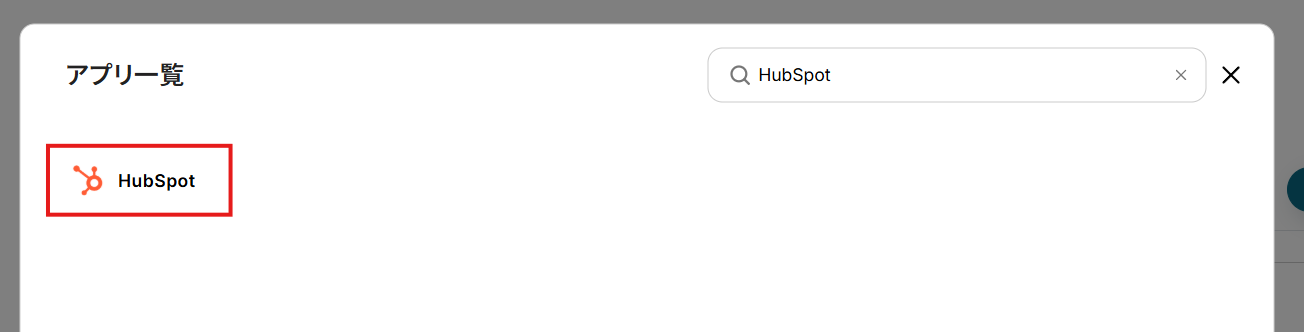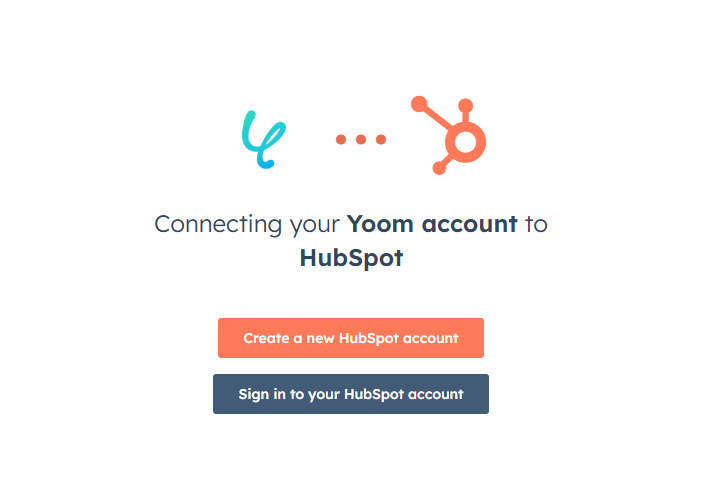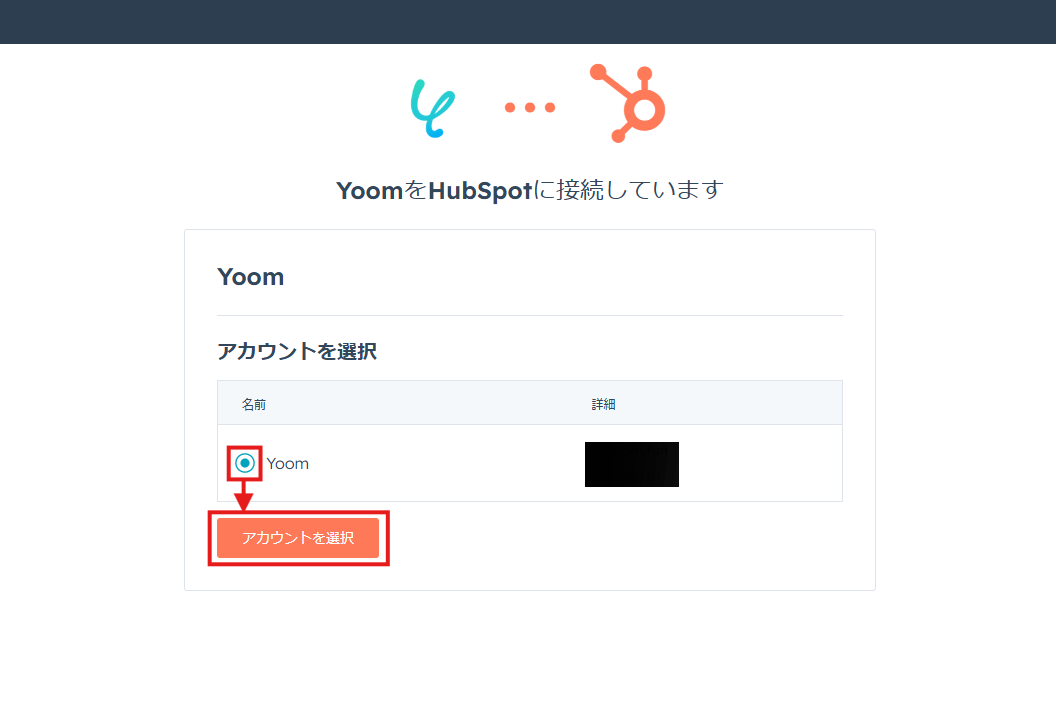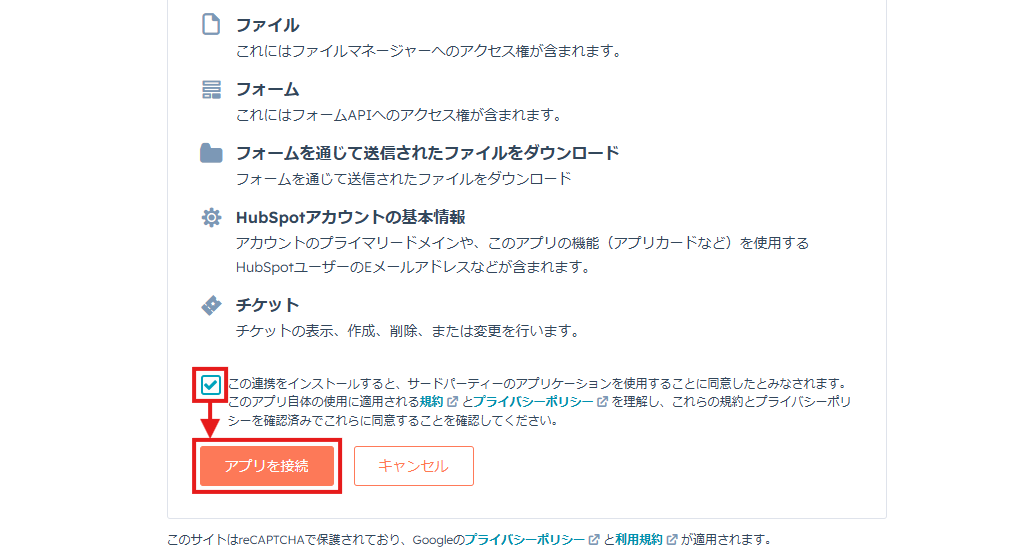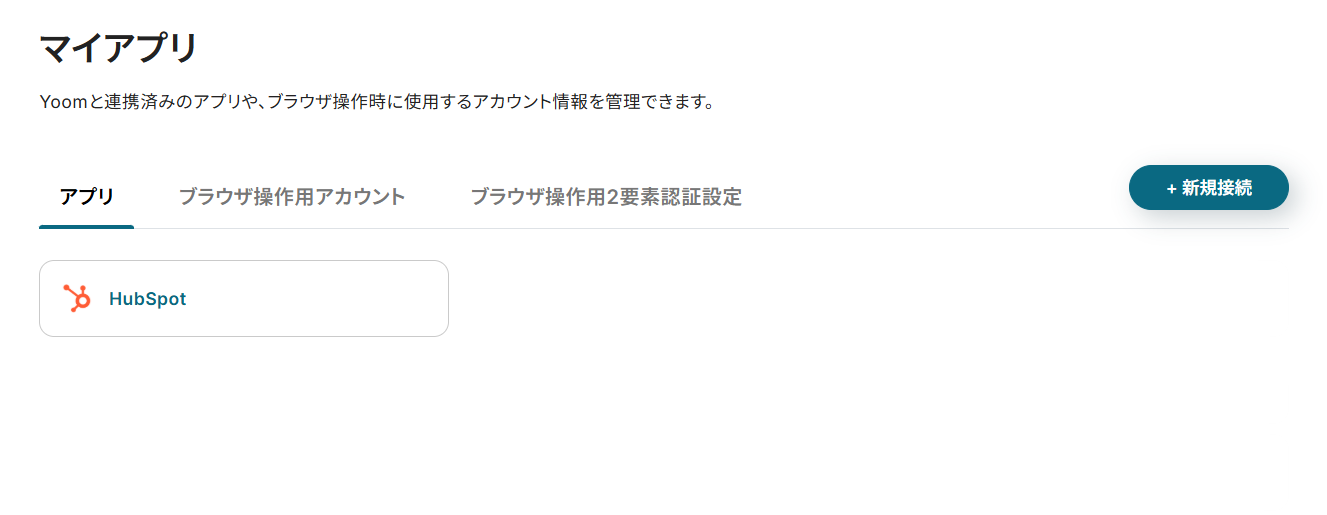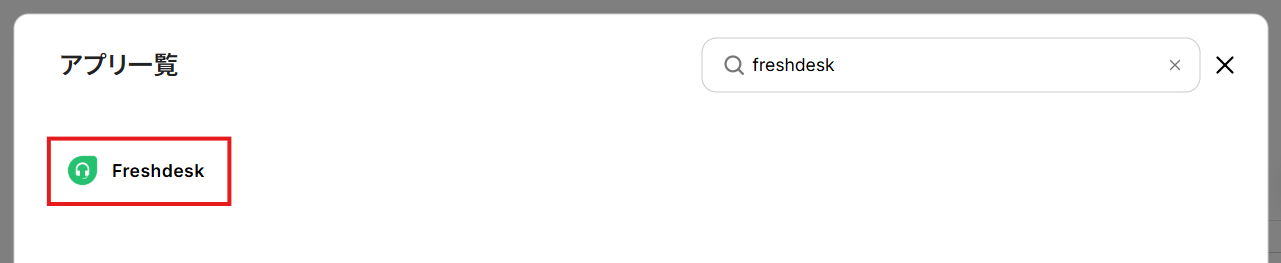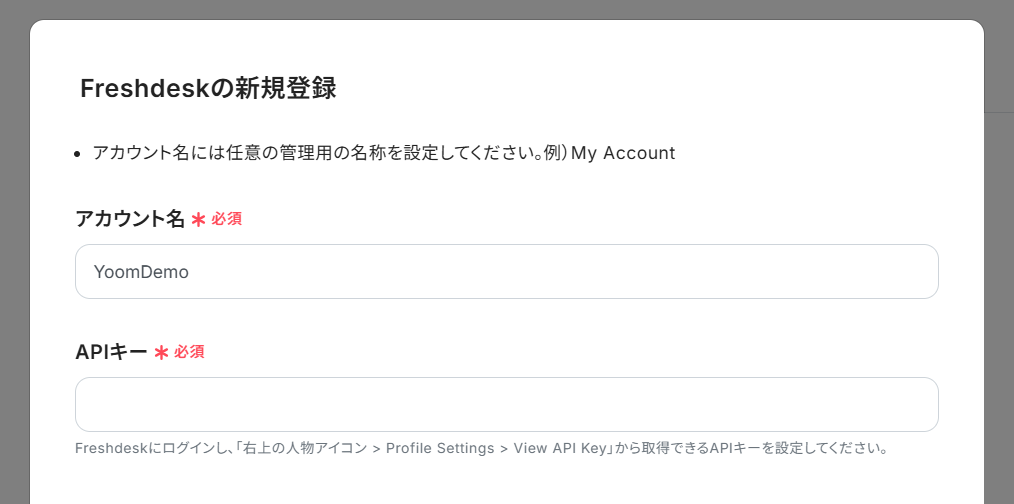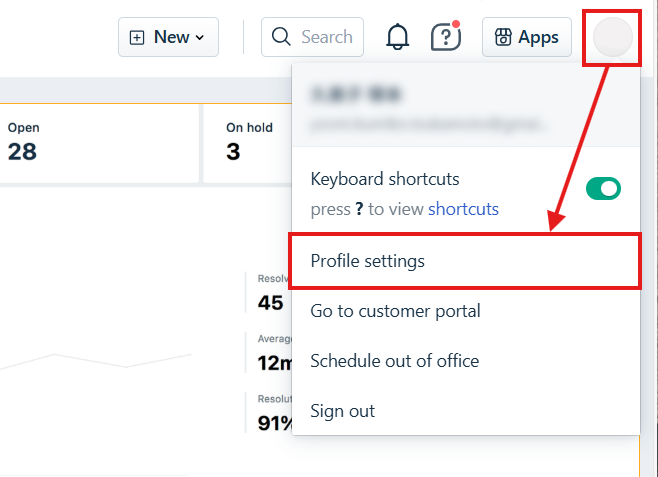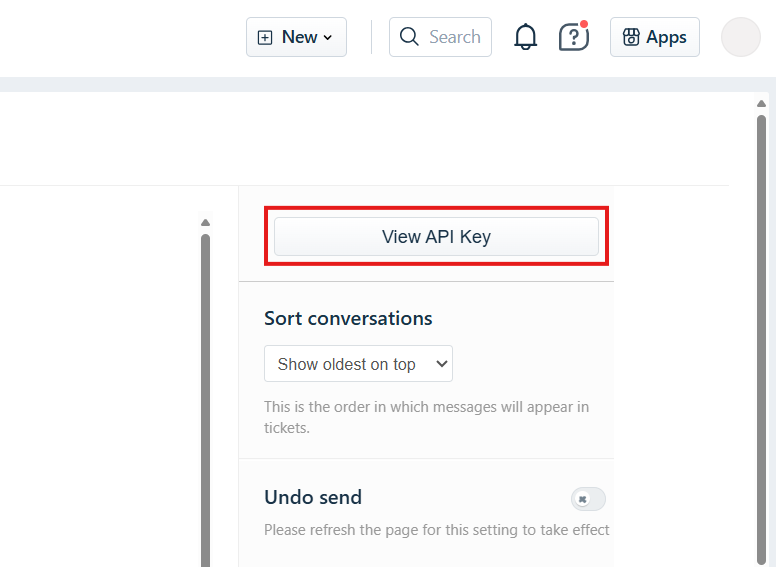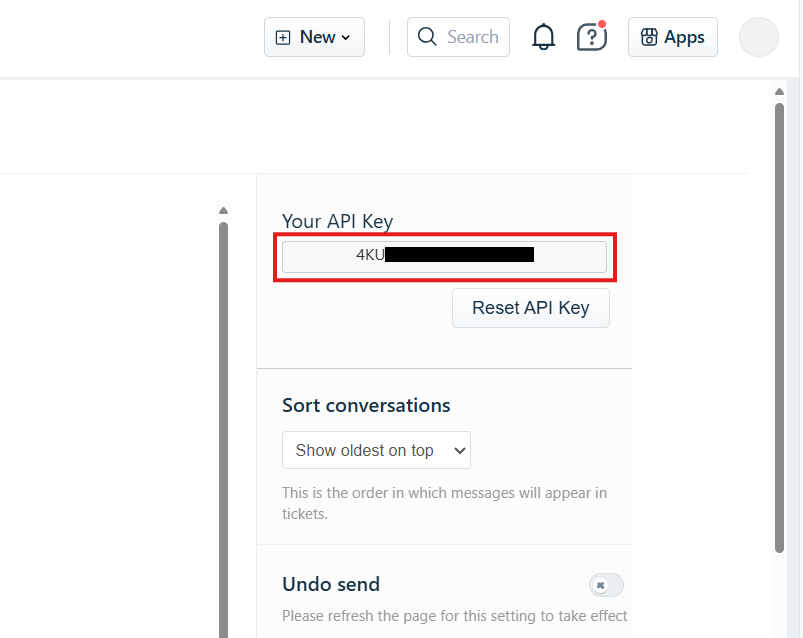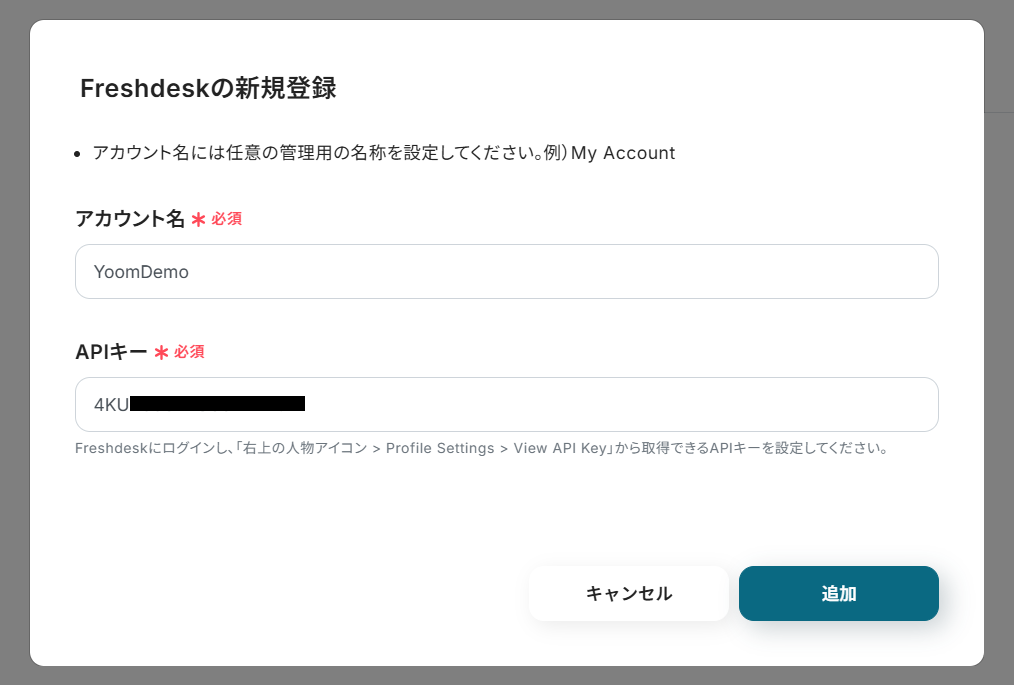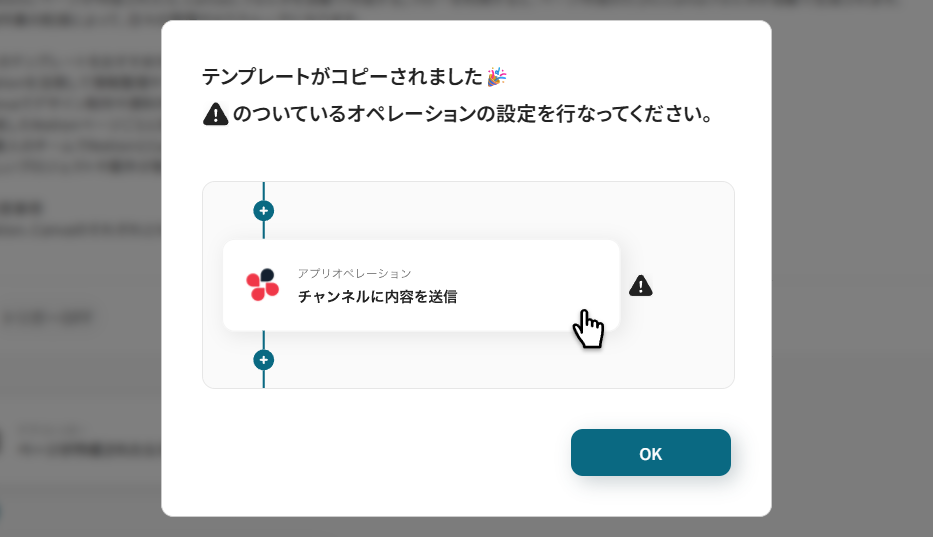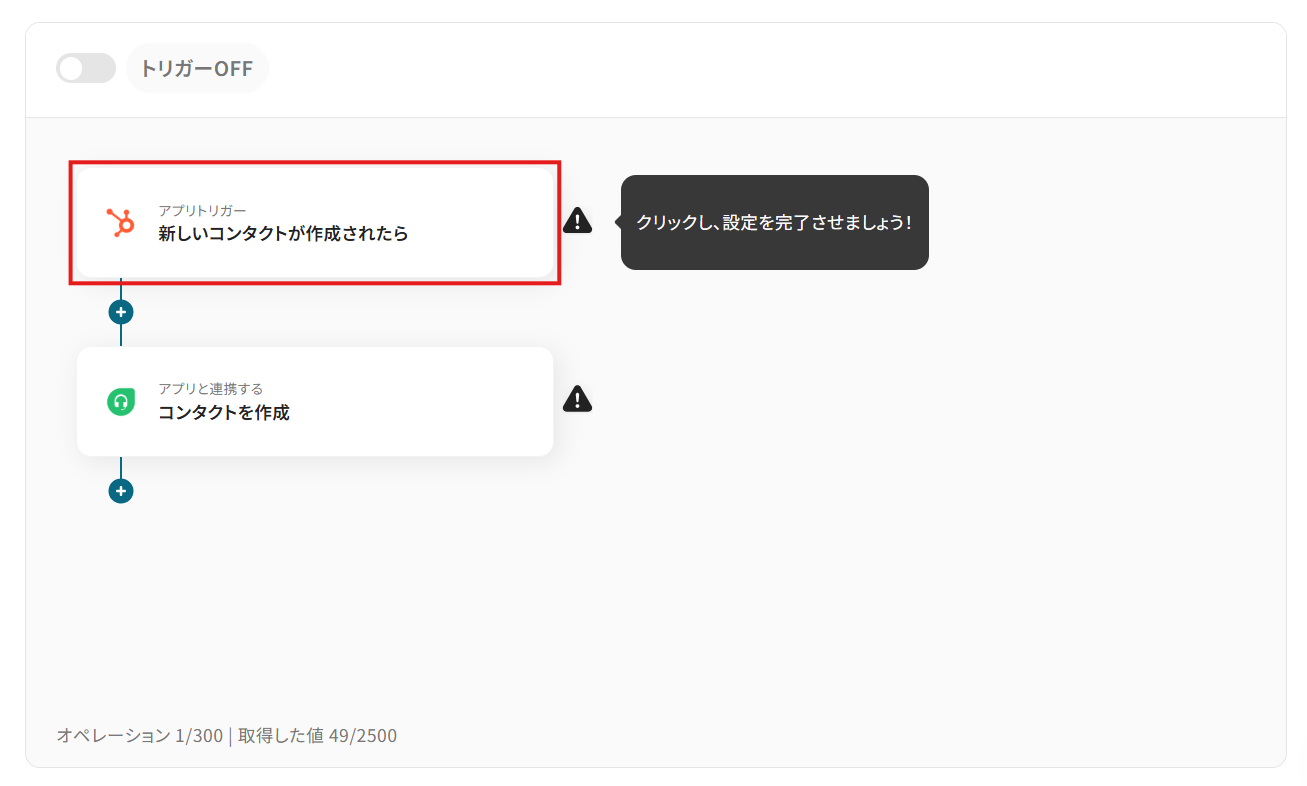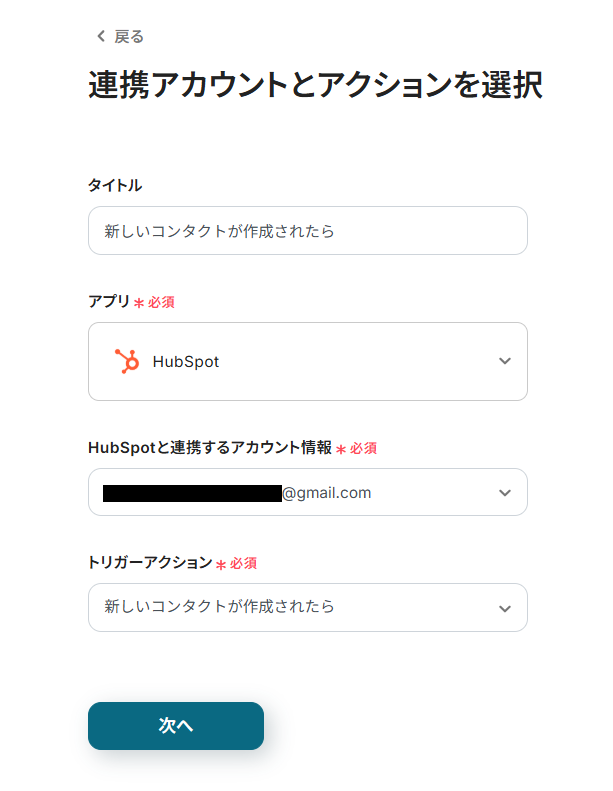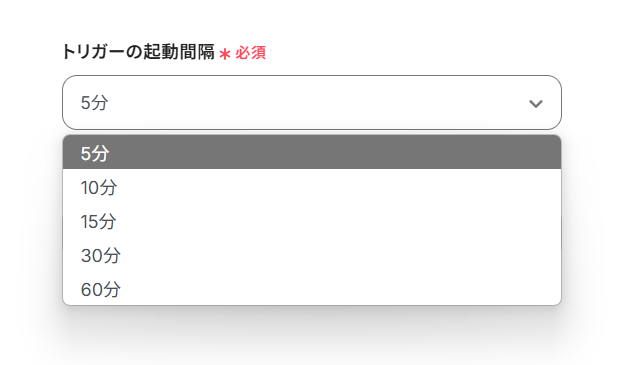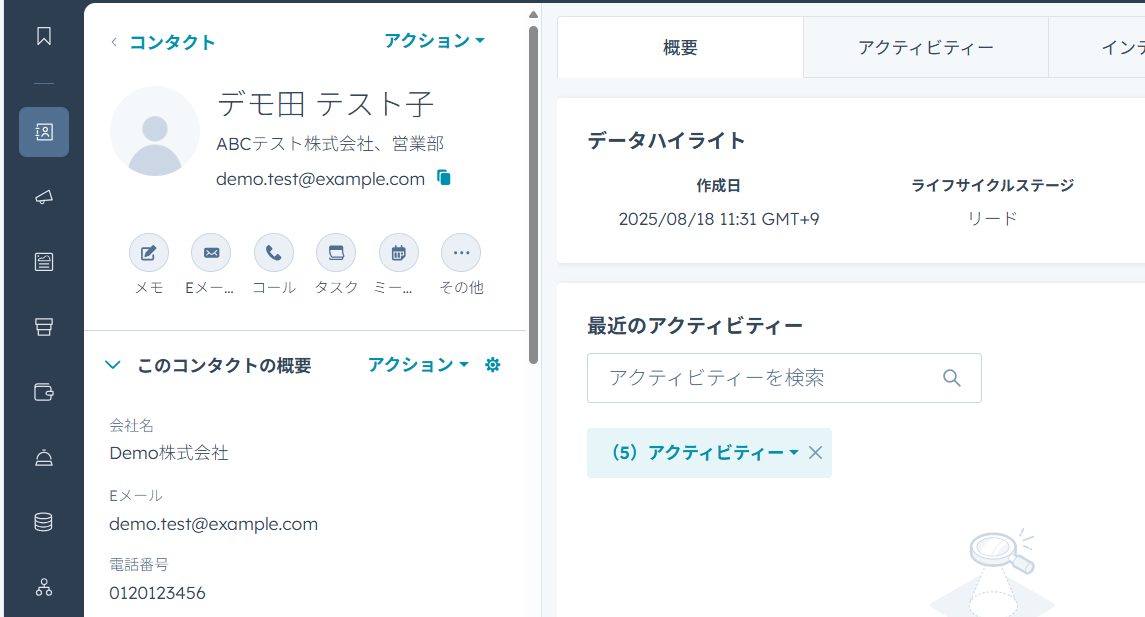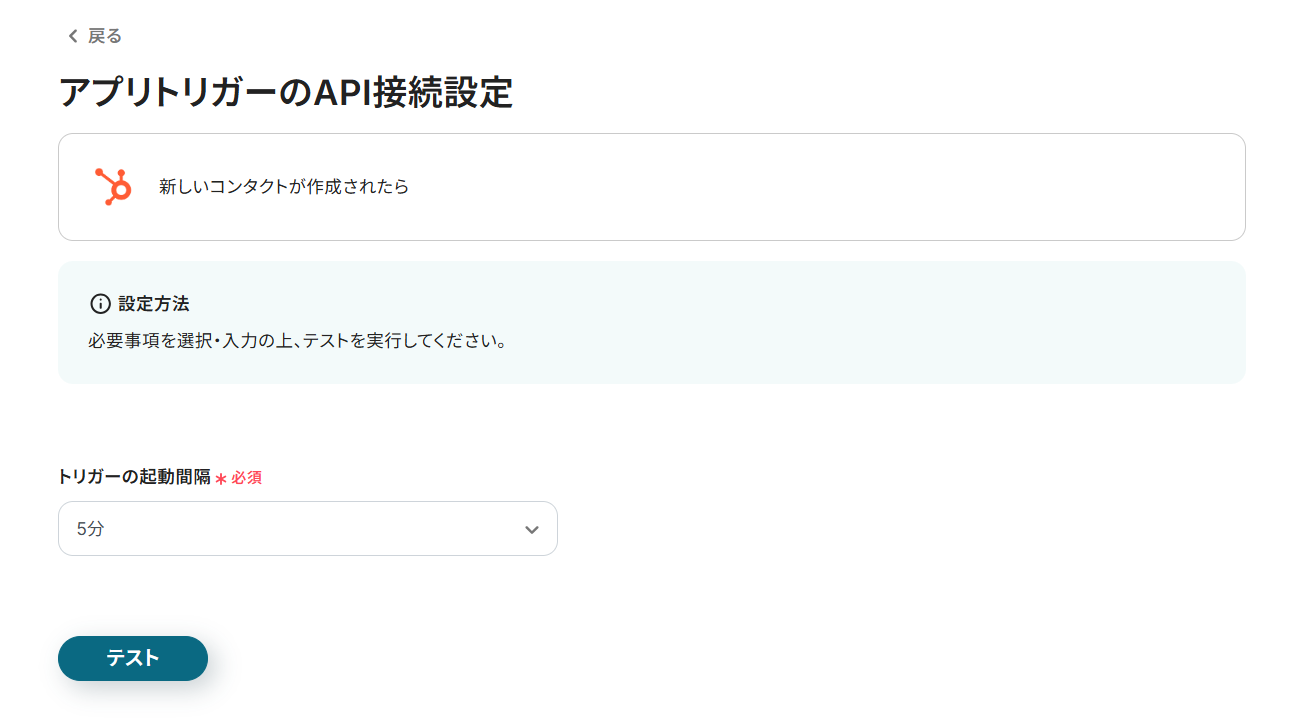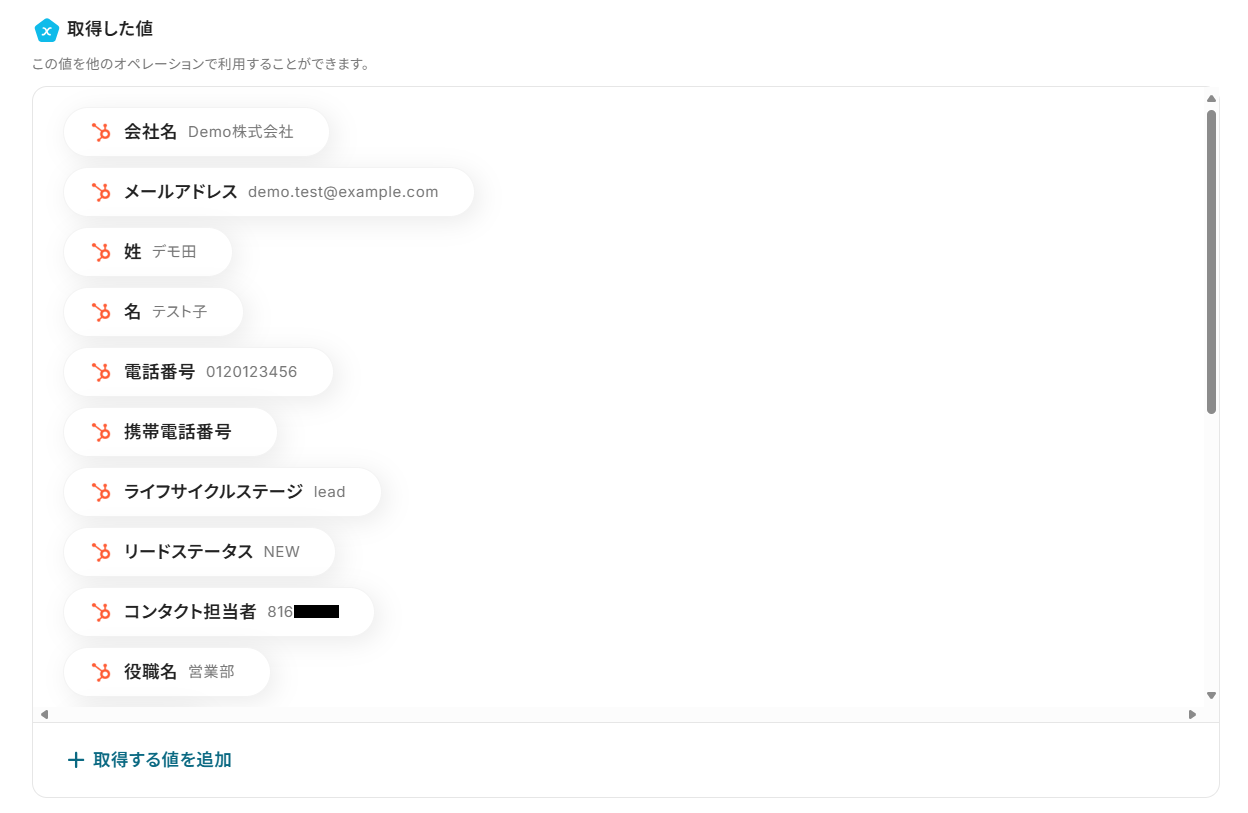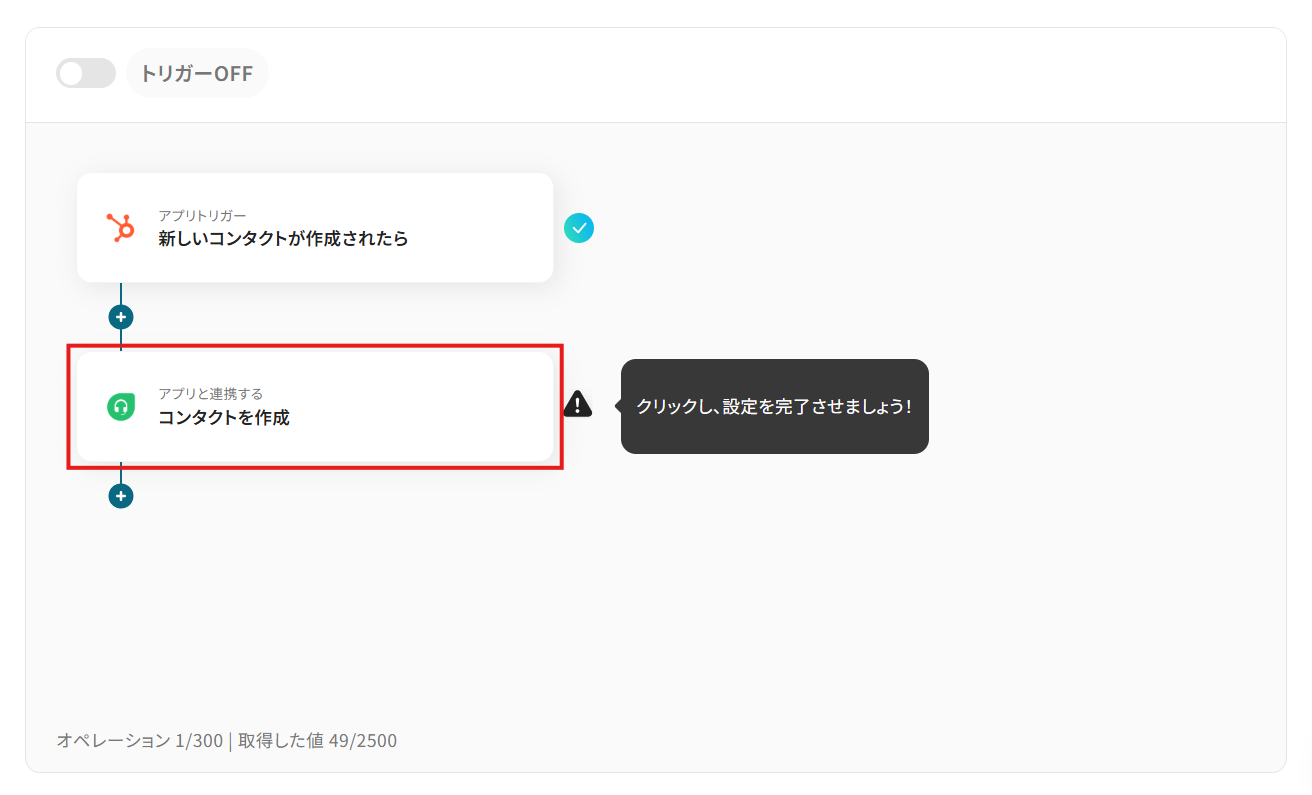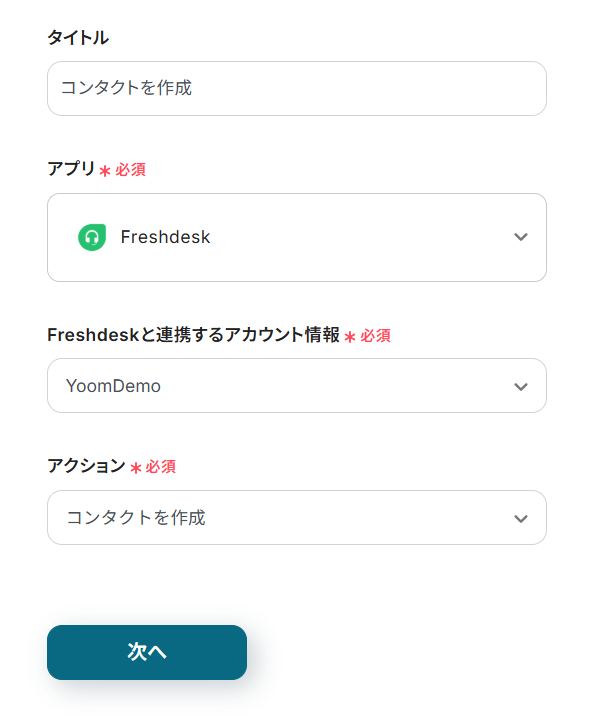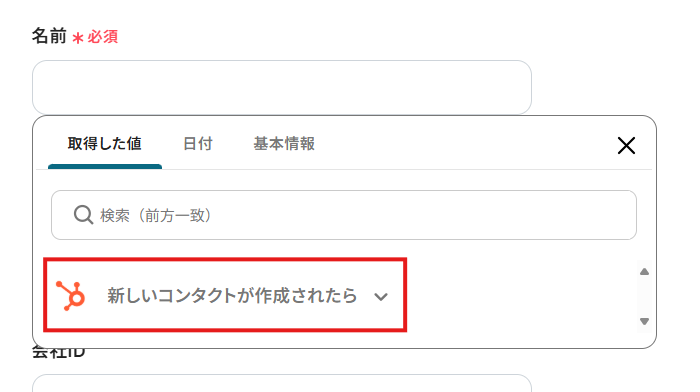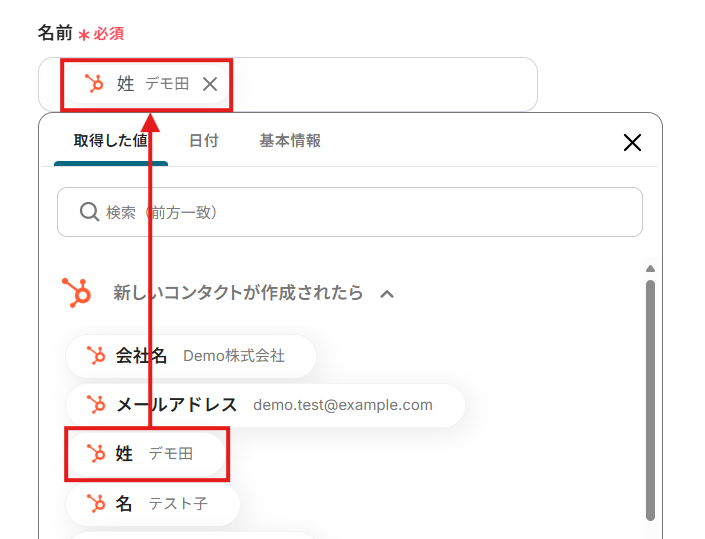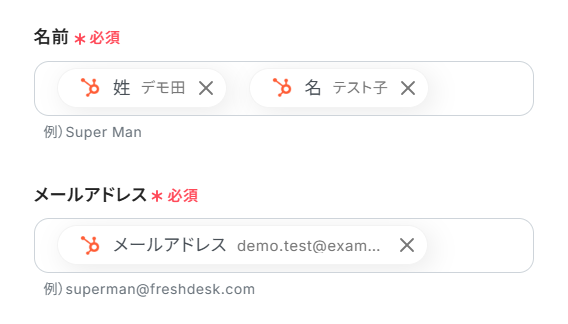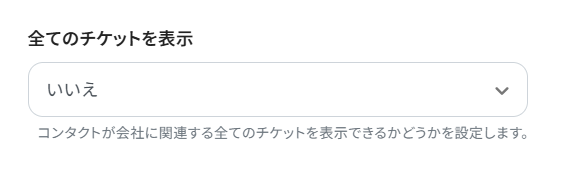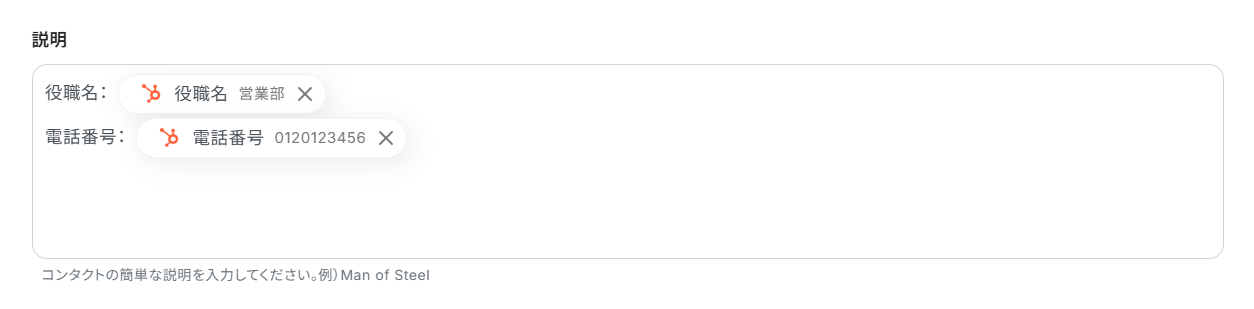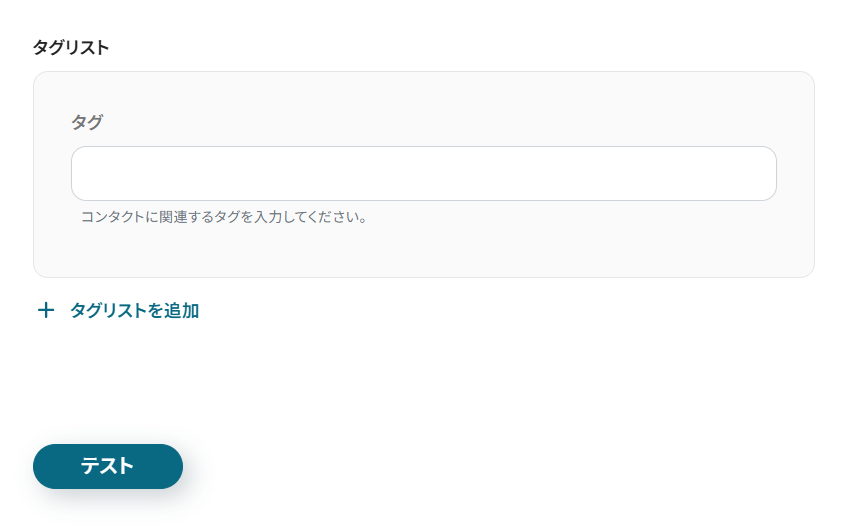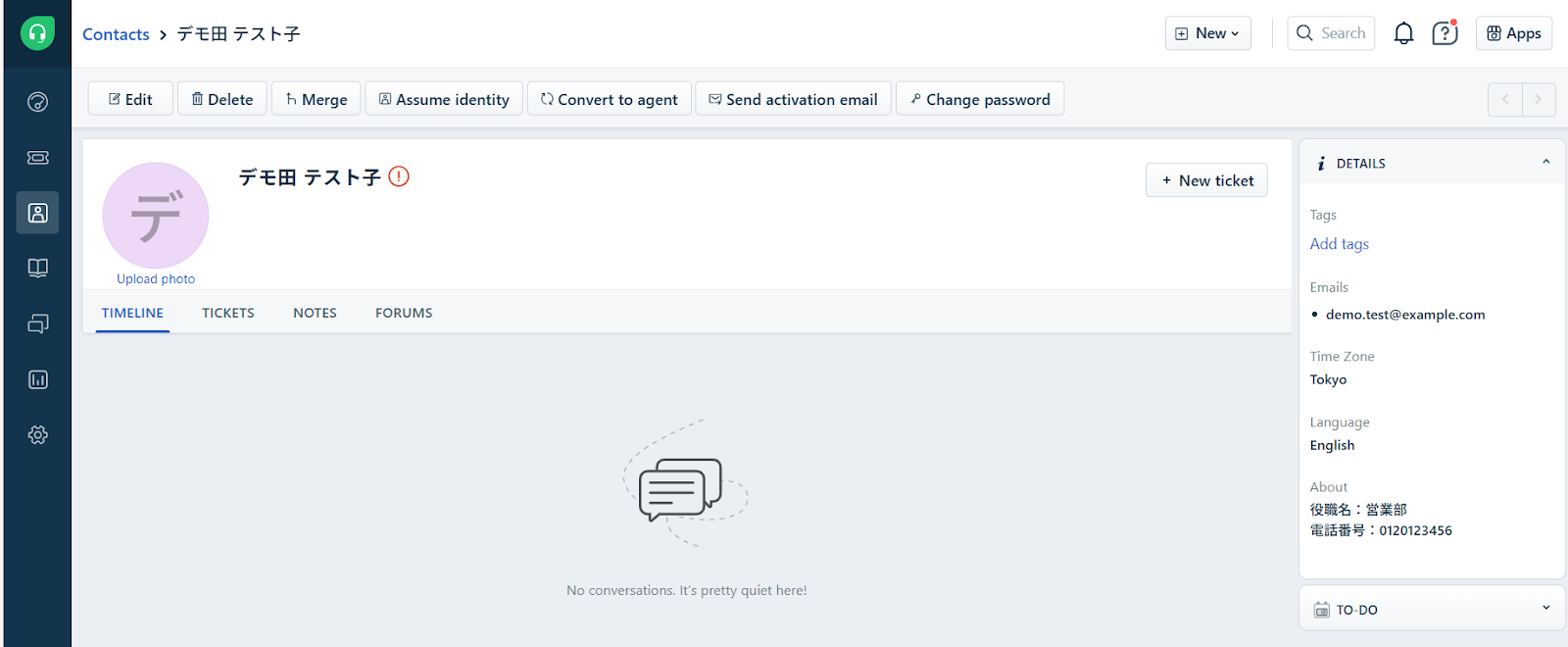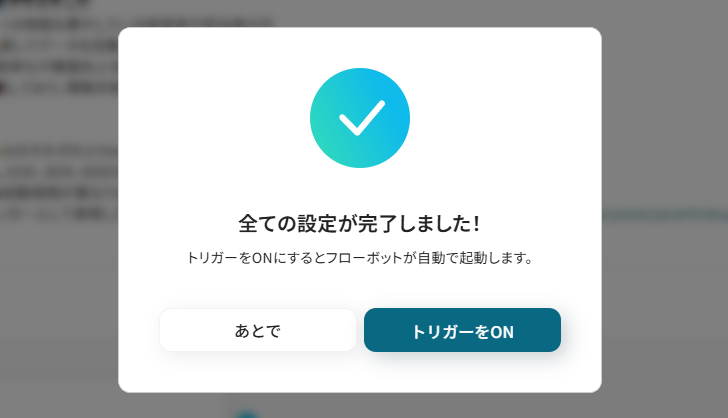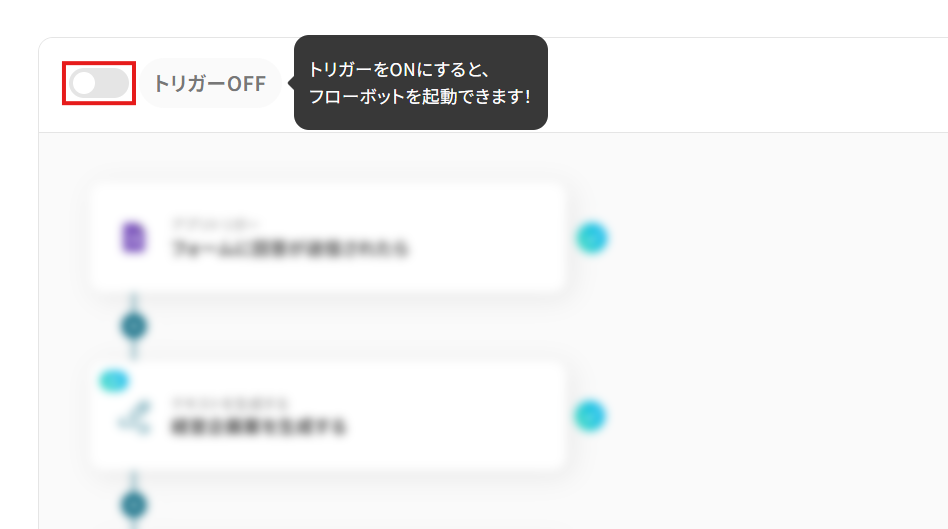HubSpotで新しいコンタクトが作成されたら、Freshdeskにコンタクトを作成する
試してみる
■概要
HubSpotで管理している顧客情報を、カスタマーサポートツールのFreshdeskへ手作業で登録していませんか?別々のツールに同じ情報を入力する作業は手間がかかるだけでなく、転記ミスなどのヒューマンエラーの原因にもなりかねません。このワークフローを活用すれば、HubSpotとFreshdeskの連携を自動化できるため、HubSpotに新しいコンタクトが登録されるだけで、Freshdeskにもコンタクト情報が自動で作成されます。
■このテンプレートをおすすめする方
・HubSpotとFreshdeskの両方を利用し、顧客情報の手入力に手間を感じている方
・カスタマーサポート業務で、対応の迅速化や顧客情報管理の精度向上を目指している方
・手作業によるデータ登録をなくし、営業からサポートへの情報連携を効率化したい方
■注意事項
・HubSpot、FreshdeskのそれぞれとYoomを連携してください。
・トリガーは5分、10分、15分、30分、60分の間隔で起動間隔を選択できます。
・プランによって最短の起動間隔が異なりますので、ご注意ください。
「HubSpotに登録したコンタクト情報を、顧客サポートのためにFreshdeskにも反映させたい!」
「それぞれのツールで顧客情報が分散していると、同期に時間をとられるし、入力ミスも起こりがち…」
HubSpotとFreshdesk間での手作業によるデータ連携に、このような非効率さや課題を感じていませんか?
もし、HubSpotのコンタクト情報が作成されたタイミングで、自動的にFreshdeskにも同じ情報が登録される仕組みがあれば、こうした日々の煩わしい作業から解放されるでしょう。入力ミスによるトラブルも防ぐことができ、より価値の高い顧客対応業務に集中できる時間を生み出せるはずです。
今回ご紹介する自動化の方法は、プログラミングの知識がなくてもノーコードで簡単に設定できます。
これまで自動化に触れたことがない方でもすぐに実践可能なので、ぜひこの記事を参考にして業務をもっと楽にしましょう!
とにかく早く試したい方へ
YoomにはHubSpotとFreshdeskを連携するためのテンプレートが用意されています。
今すぐ試したい方は、以下のバナーをクリックすることで早速スタートできますよ!
HubSpotで新しいコンタクトが作成されたら、Freshdeskにコンタクトを作成する
試してみる
■概要
HubSpotで管理している顧客情報を、カスタマーサポートツールのFreshdeskへ手作業で登録していませんか?別々のツールに同じ情報を入力する作業は手間がかかるだけでなく、転記ミスなどのヒューマンエラーの原因にもなりかねません。このワークフローを活用すれば、HubSpotとFreshdeskの連携を自動化できるため、HubSpotに新しいコンタクトが登録されるだけで、Freshdeskにもコンタクト情報が自動で作成されます。
■このテンプレートをおすすめする方
・HubSpotとFreshdeskの両方を利用し、顧客情報の手入力に手間を感じている方
・カスタマーサポート業務で、対応の迅速化や顧客情報管理の精度向上を目指している方
・手作業によるデータ登録をなくし、営業からサポートへの情報連携を効率化したい方
■注意事項
・HubSpot、FreshdeskのそれぞれとYoomを連携してください。
・トリガーは5分、10分、15分、30分、60分の間隔で起動間隔を選択できます。
・プランによって最短の起動間隔が異なりますので、ご注意ください。
HubSpotとFreshdeskを連携してできること
HubSpotとFreshdeskのAPIを連携することで、これまで手作業で行っていた二つのツール間での情報入力が自動化され、業務効率を向上させることが可能になります。
ここでは具体的な自動化例をいくつかご紹介しますので、ご自身の業務に近いものや気になる内容があれば、ぜひクリックしてみてください!
HubSpotで新しいコンタクトが作成されたら、Freshdeskにコンタクトを作成する
HubSpotに新しいリードや顧客のコンタクト情報が追加される度に、Freshdesk側にも手動で同じ情報を登録する作業は、時間がかかるだけでなく入力ミスの原因にもなりますよね。
このフローではHubSpotでのコンタクト作成をトリガーに、Freshdeskにも自動でコンタクト情報を作成します。データ入力の手間が不要となり、最新かつ正確な顧客情報に基づいたサポート対応を実現できるでしょう。
HubSpotで新しいコンタクトが作成されたら、Freshdeskにコンタクトを作成する
試してみる
■概要
HubSpotで管理している顧客情報を、カスタマーサポートツールのFreshdeskへ手作業で登録していませんか?別々のツールに同じ情報を入力する作業は手間がかかるだけでなく、転記ミスなどのヒューマンエラーの原因にもなりかねません。このワークフローを活用すれば、HubSpotとFreshdeskの連携を自動化できるため、HubSpotに新しいコンタクトが登録されるだけで、Freshdeskにもコンタクト情報が自動で作成されます。
■このテンプレートをおすすめする方
・HubSpotとFreshdeskの両方を利用し、顧客情報の手入力に手間を感じている方
・カスタマーサポート業務で、対応の迅速化や顧客情報管理の精度向上を目指している方
・手作業によるデータ登録をなくし、営業からサポートへの情報連携を効率化したい方
■注意事項
・HubSpot、FreshdeskのそれぞれとYoomを連携してください。
・トリガーは5分、10分、15分、30分、60分の間隔で起動間隔を選択できます。
・プランによって最短の起動間隔が異なりますので、ご注意ください。
HubSpotで特定条件の新しいコンタクトが作成されたら、Freshdeskにコンタクトを作成する
全てのコンタクトを同期させるのではなく、特定の条件を満たすコンタクトのみをFreshdeskで管理することも可能です。
HubSpotで作成されたコンタクトの中から特定の条件(会社名やリードステータスなど)に合致するものだけをフィルタリングしてFreshdeskへの同期を行うため、サポートチームが対応すべき重要な顧客だけを効率的に管理し、ノイズのないクリーンな環境を維持できますよ。
HubSpotで特定条件の新しいコンタクトが作成されたら、Freshdeskにコンタクトを作成する
試してみる
■概要
HubSpotで管理している顧客情報を、カスタマーサポートツールのFreshdeskへ手作業で転記する際に、手間や入力ミスが発生していませんか?このワークフローは、HubSpotで特定の条件に合致する新しいコンタクトが作成された際に、Freshdeskへ自動でコンタクト情報を同期します。HubSpotとFreshdesk間のデータ連携を自動化し、手作業による非効率な業務を円滑に解消します。
■このテンプレートをおすすめする方
・HubSpotとFreshdeskを併用し、二重入力の手間をなくしたい方
・手作業によるデータ転記での入力漏れやミスを防ぎ、業務品質を高めたい方
・HubSpotで管理する顧客情報とFreshdeskの連携を自動化し、業務の属人化を防ぎたい方
■注意事項
・HubSpot、FreshdeskのそれぞれとYoomを連携してください。
・トリガーは5分、10分、15分、30分、60分の間隔で起動間隔を選択できます。
・プランによって最短の起動間隔が異なりますので、ご注意ください。
・分岐はミニプラン以上のプランでご利用いただける機能(オペレーション)となっております。フリープランの場合は設定しているフローボットのオペレーションはエラーとなりますので、ご注意ください。
・ミニプランなどの有料プランは、2週間の無料トライアルを行うことが可能です。無料トライアル中には制限対象のアプリや機能(オペレーション)を使用することができます。
HubSpotとFreshdeskの連携フローを作ってみよう
それでは、HubSpotとFreshdeskを連携させたフローの作成方法を解説していきます!
Yoomを使用してノーコードで設定をしていくので、まだYoomのアカウントをお持ちでない場合は、こちらの登録フォームからアカウントを発行しておきましょう。
[Yoomとは]
フローの作成方法
この記事では、先程ご紹介した「HubSpotで新しいコンタクトが作成されたら、Freshdeskにコンタクトを作成する」テンプレートを使ってフローを作成します。
作成の流れは大きく分けて以下の通りです。
- HubSpotとFreshdeskのマイアプリ連携
- テンプレートのコピー
- HubSpotのトリガー設定とFreshdeskのコンタクト作成設定
- フロー稼働の準備
HubSpotで新しいコンタクトが作成されたら、Freshdeskにコンタクトを作成する
試してみる
■概要
HubSpotで管理している顧客情報を、カスタマーサポートツールのFreshdeskへ手作業で登録していませんか?別々のツールに同じ情報を入力する作業は手間がかかるだけでなく、転記ミスなどのヒューマンエラーの原因にもなりかねません。このワークフローを活用すれば、HubSpotとFreshdeskの連携を自動化できるため、HubSpotに新しいコンタクトが登録されるだけで、Freshdeskにもコンタクト情報が自動で作成されます。
■このテンプレートをおすすめする方
・HubSpotとFreshdeskの両方を利用し、顧客情報の手入力に手間を感じている方
・カスタマーサポート業務で、対応の迅速化や顧客情報管理の精度向上を目指している方
・手作業によるデータ登録をなくし、営業からサポートへの情報連携を効率化したい方
■注意事項
・HubSpot、FreshdeskのそれぞれとYoomを連携してください。
・トリガーは5分、10分、15分、30分、60分の間隔で起動間隔を選択できます。
・プランによって最短の起動間隔が異なりますので、ご注意ください。
ステップ1:HubSpotとFreshdeskのマイアプリ連携
Yoomとそれぞれのアプリを連携して、アプリごとの操作を行えるようにしましょう。この設定は初回のみ必要です。
先ずは、基本的な設定方法を解説しているナビをご覧ください!
それでは、今回のフローで使用するHubSpotとFreshdeskのマイアプリ登録方法を解説していきます。
① HubSpotのマイアプリ登録
HubSpot側での権限追加の手順:HubSpotのマイアプリ登録方法
- アプリ一覧画面でHubSpotを検索して選択。
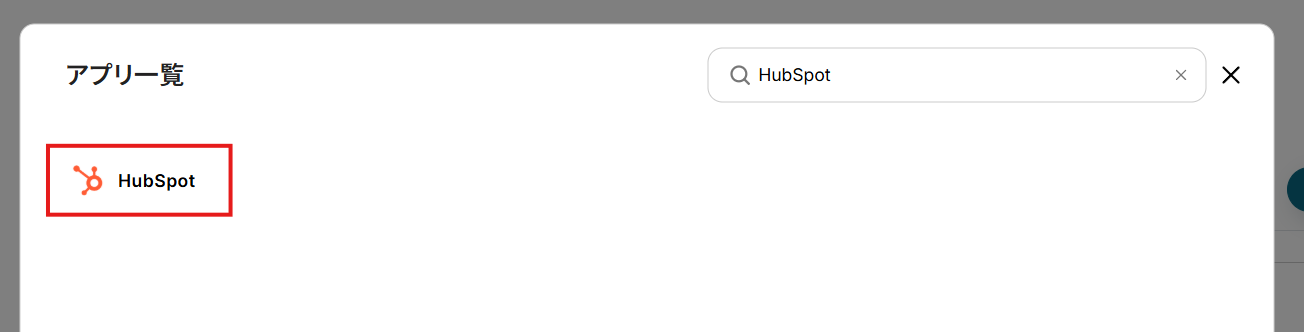
- グレーのボタン(Sign in to your HubSpot account)をクリック。
※ アカウントがない場合はオレンジのボタンからアカウント登録を行ってください。
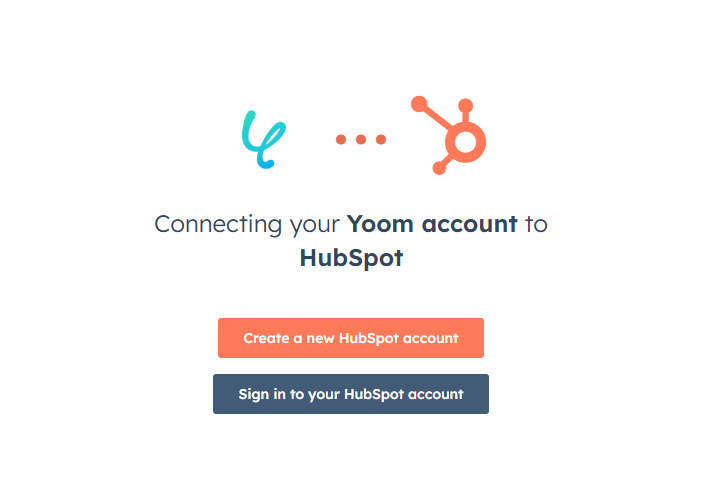
- 連携させるアカウントをラジオボタンから選択し、「アカウントを選択」をクリック。
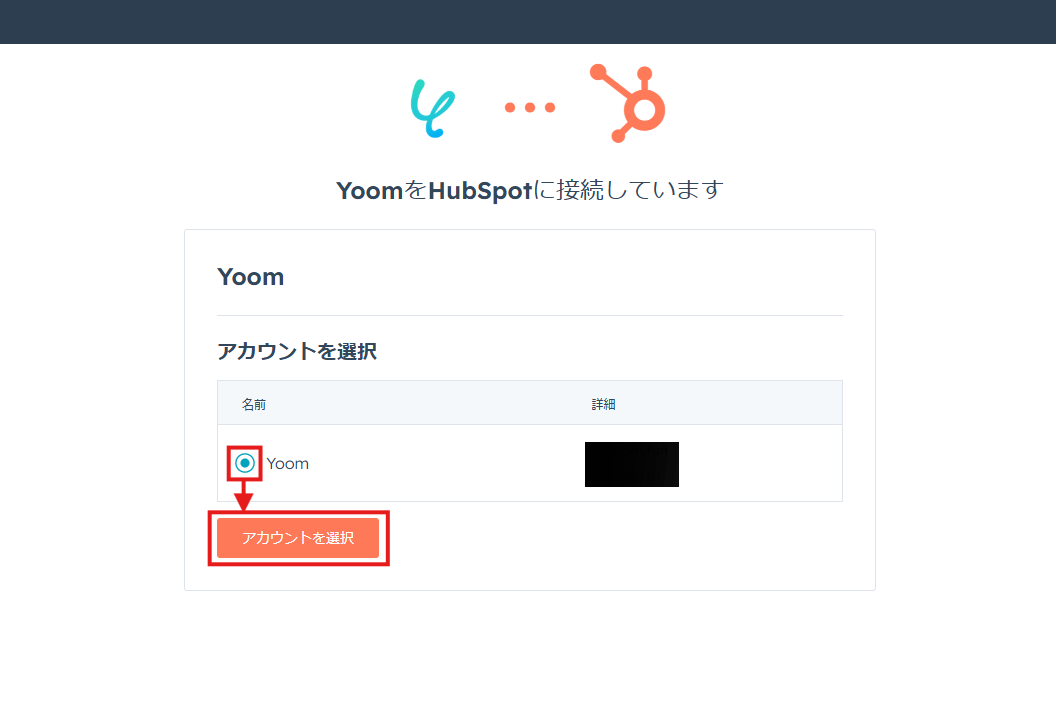
- アクセス権限の内容を確認し、ページ下部のチェックボックスにチェックを入れた後、「アプリを接続」をクリック。
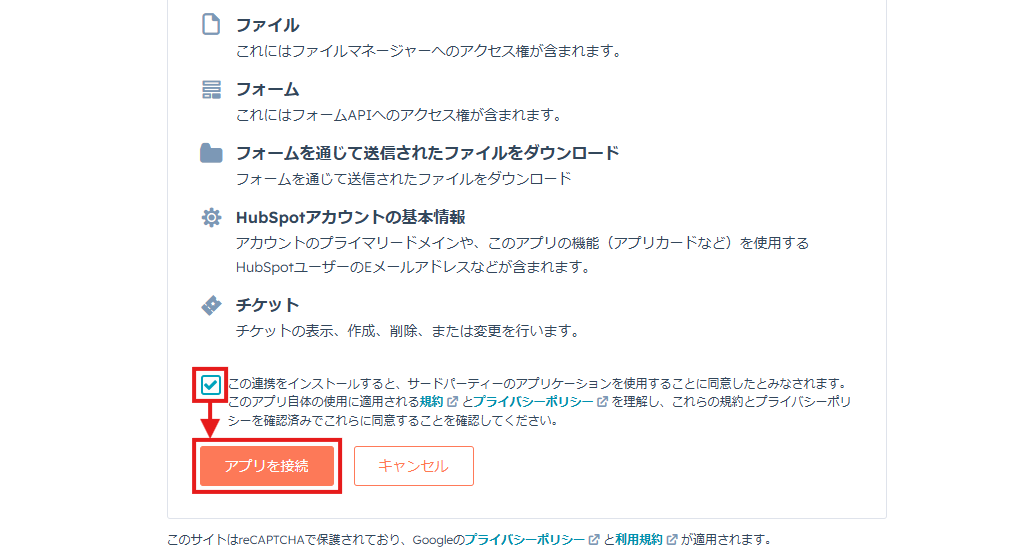
- マイアプリ画面に戻ります。HubSpotが追加されていることを確認してください。
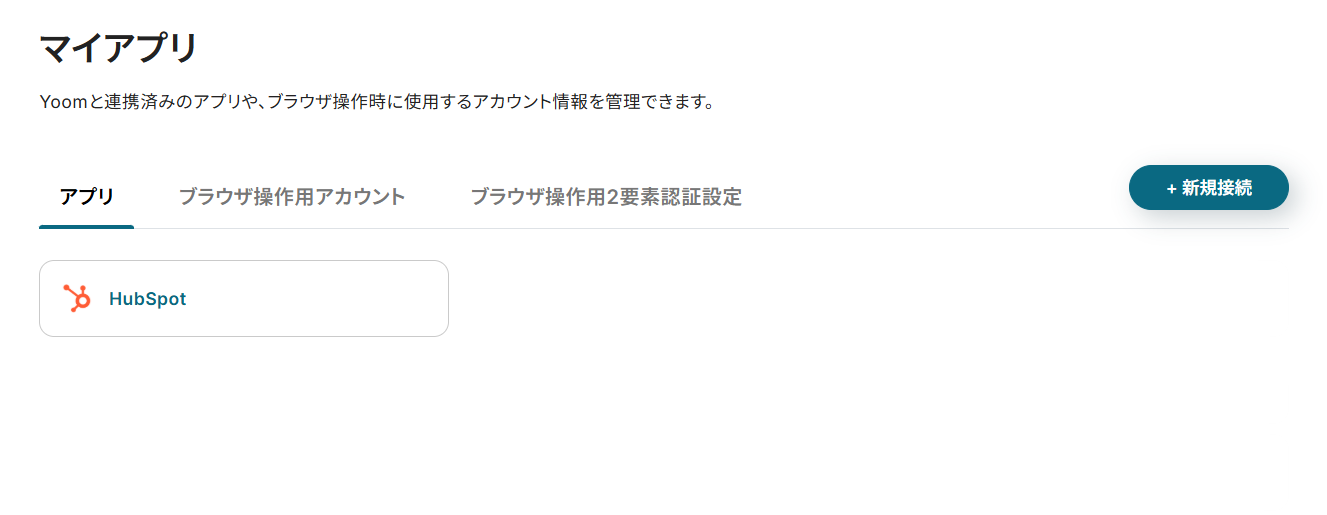
② Freshdeskのマイアプリ登録
- アプリ一覧画面でFreshdeskを検索して選択。
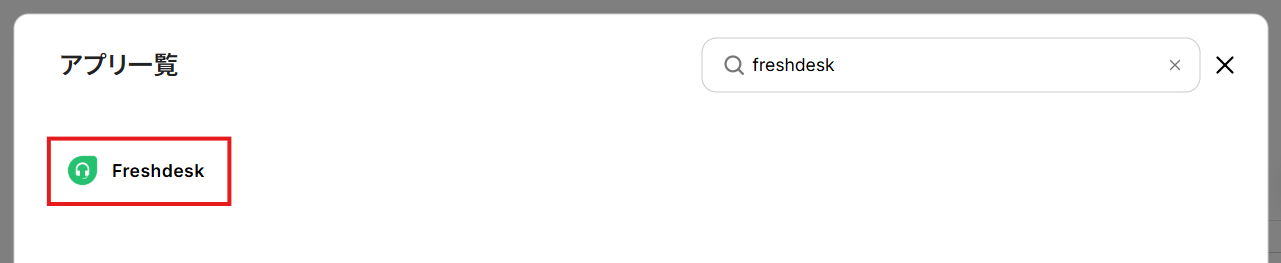
- 「アカウント名」に任意の管理用名称を設定。
連携先のアカウントを判別しやすい名称にするとよいでしょう。
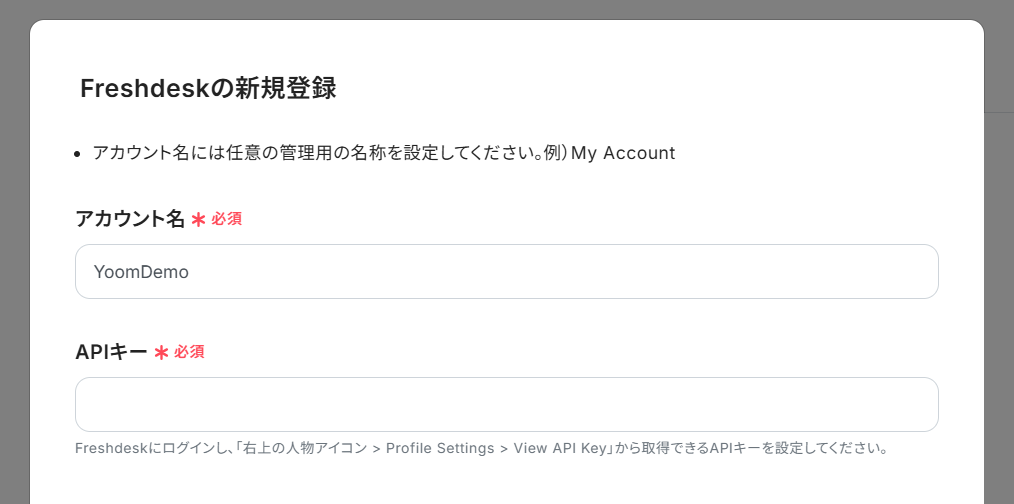
- Freshdeskにログインし、右上のアイコンから「Profile settings」にアクセス。
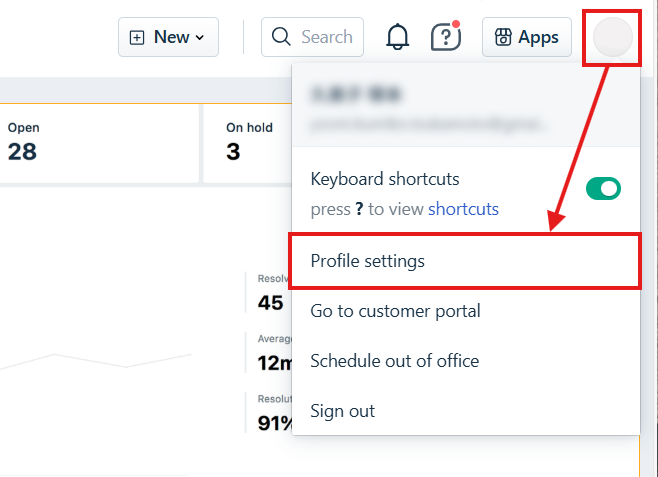
- 画面右側の「View API Key」から取得したAPIキーを、Yoom側の「APIキー」に設定。
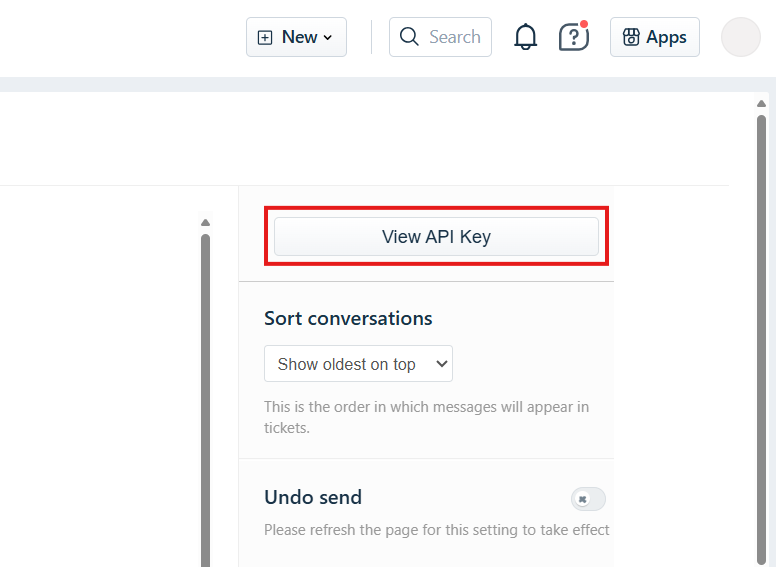
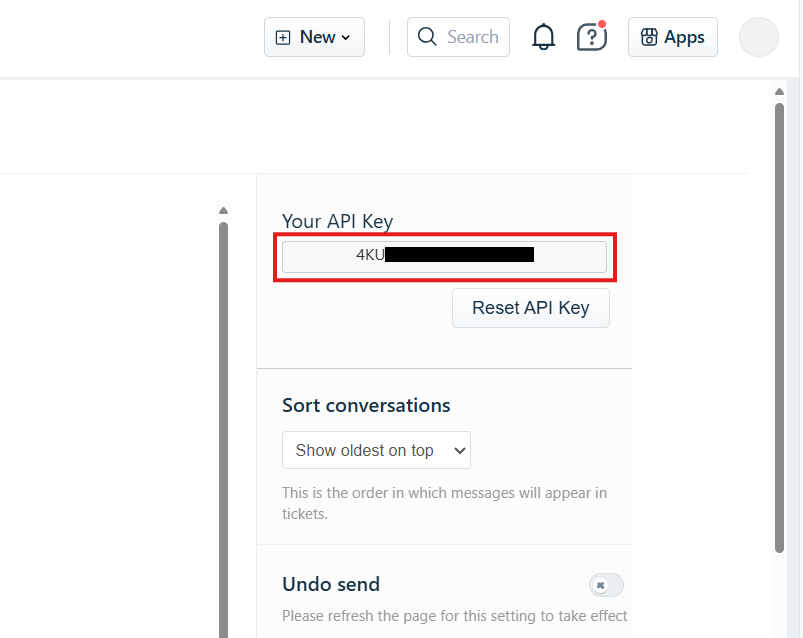
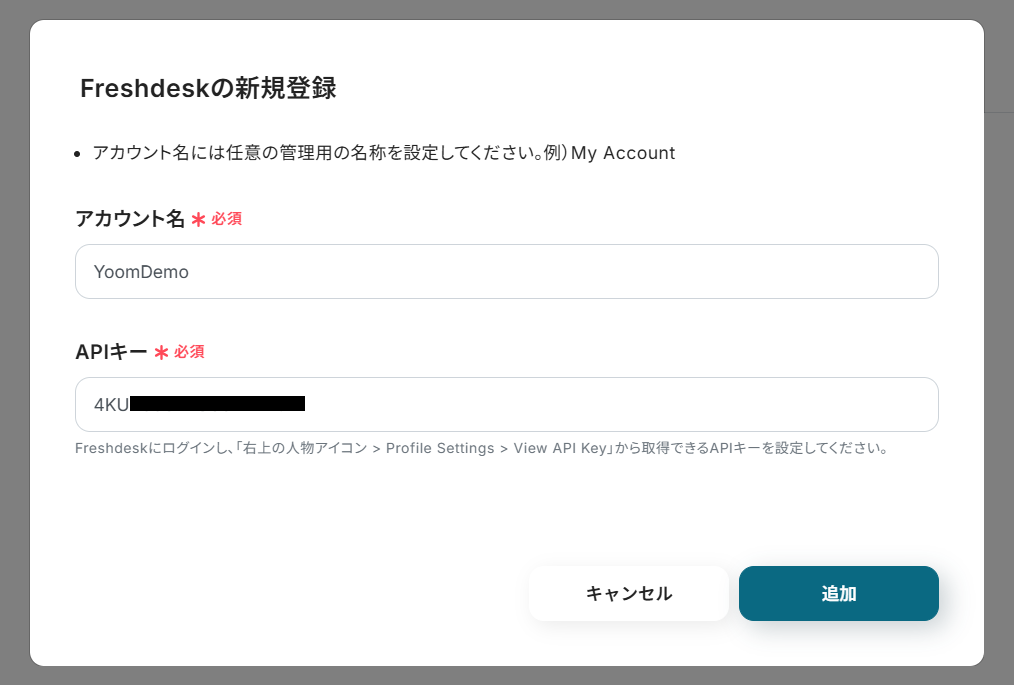
- 「追加」をクリック。
Freshdeskも追加されていれば、このフローで使用するアプリのマイアプリ登録は完了です。
ステップ2:テンプレートのコピー
Yoomのフローボットテンプレートから使用するテンプレートを選び、「このテンプレートを試す」をクリックすると、テンプレートがコピーされます。
ここでは、冒頭でご紹介したテンプレートを使用するため、以下のバナーの「試してみる」をクリックしてください。
HubSpotで新しいコンタクトが作成されたら、Freshdeskにコンタクトを作成する
試してみる
■概要
HubSpotで管理している顧客情報を、カスタマーサポートツールのFreshdeskへ手作業で登録していませんか?別々のツールに同じ情報を入力する作業は手間がかかるだけでなく、転記ミスなどのヒューマンエラーの原因にもなりかねません。このワークフローを活用すれば、HubSpotとFreshdeskの連携を自動化できるため、HubSpotに新しいコンタクトが登録されるだけで、Freshdeskにもコンタクト情報が自動で作成されます。
■このテンプレートをおすすめする方
・HubSpotとFreshdeskの両方を利用し、顧客情報の手入力に手間を感じている方
・カスタマーサポート業務で、対応の迅速化や顧客情報管理の精度向上を目指している方
・手作業によるデータ登録をなくし、営業からサポートへの情報連携を効率化したい方
■注意事項
・HubSpot、FreshdeskのそれぞれとYoomを連携してください。
・トリガーは5分、10分、15分、30分、60分の間隔で起動間隔を選択できます。
・プランによって最短の起動間隔が異なりますので、ご注意ください。
そうすると、Yoomのワークスペースにテンプレートがコピーされ、自動化フローの設定画面(フローボット)が開きます。
「OK」をクリックして、フローの設定に進みましょう。
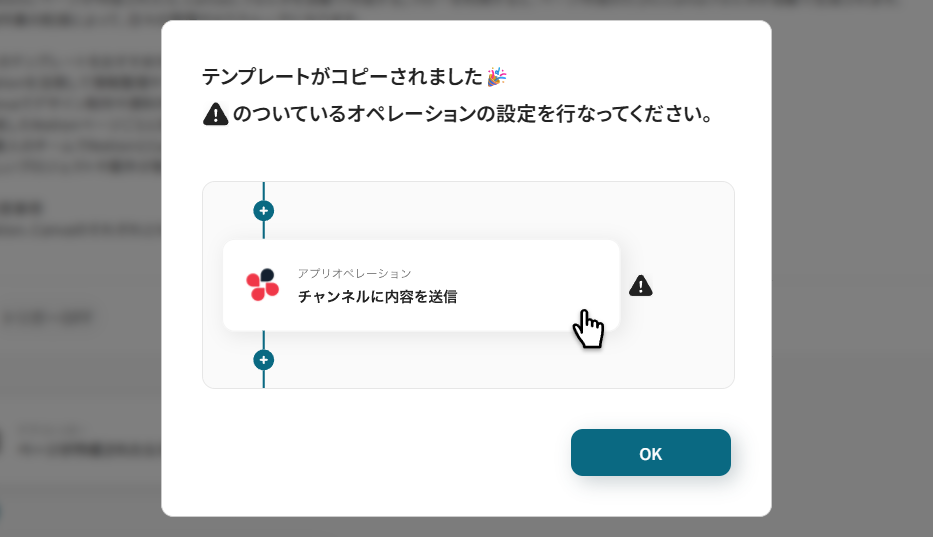
※ 以降、コピーしたフローボットには、プロジェクト一覧の「マイプロジェクト」からアクセスできます。
ステップ3:HubSpotのトリガー設定
先ずは、フローの起点となるトリガーアクションを設定していきます。
- HubSpotの「新しいコンタクトが作成されたら」をクリック。
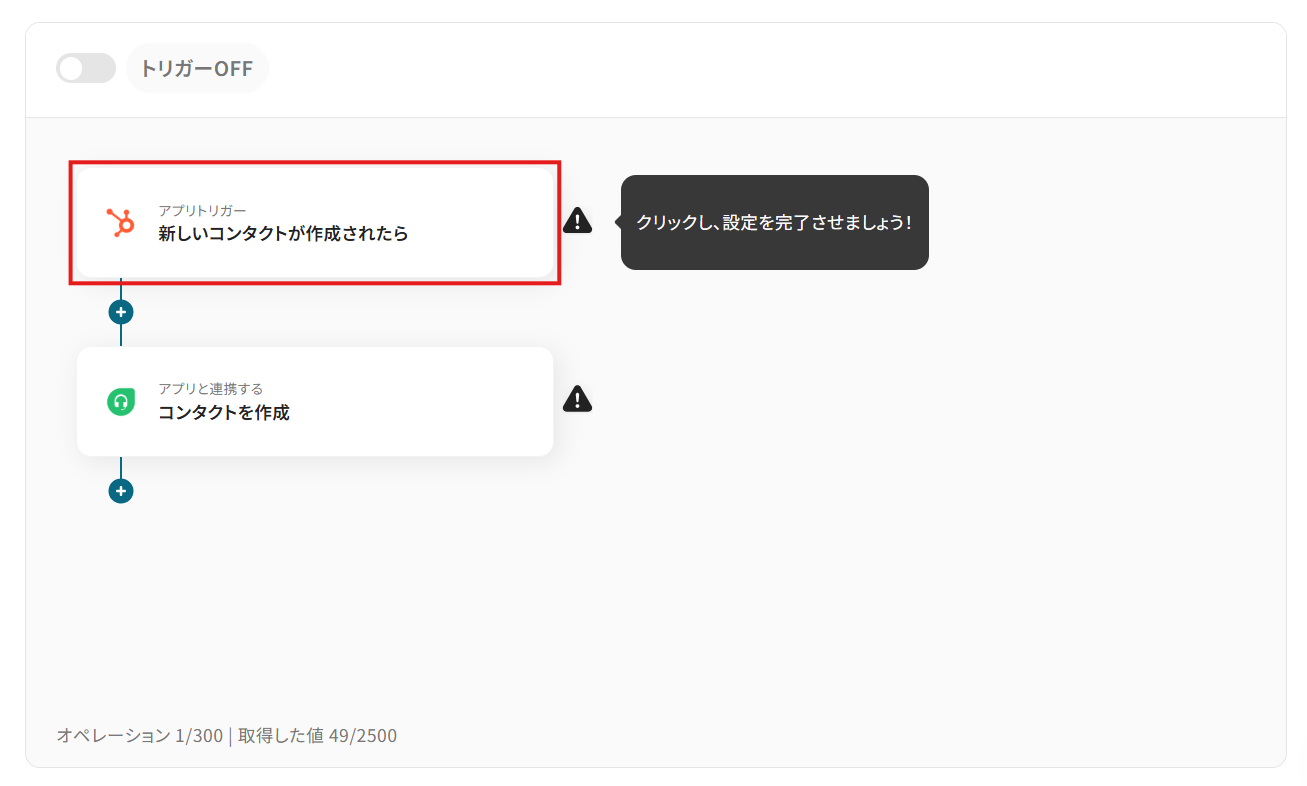
- 「タイトル」は任意の名称に変更できます。
アクションの内容が分かりやすいタイトルにするとよいでしょう。
- 連携アカウントにはマイアプリ登録で連携したアカウントが設定されています。
複数のアカウントと連携している場合には、このフローで用いるアカウントをプルダウンから選択してください。
- アクションを確認して、「次へ」をクリック。
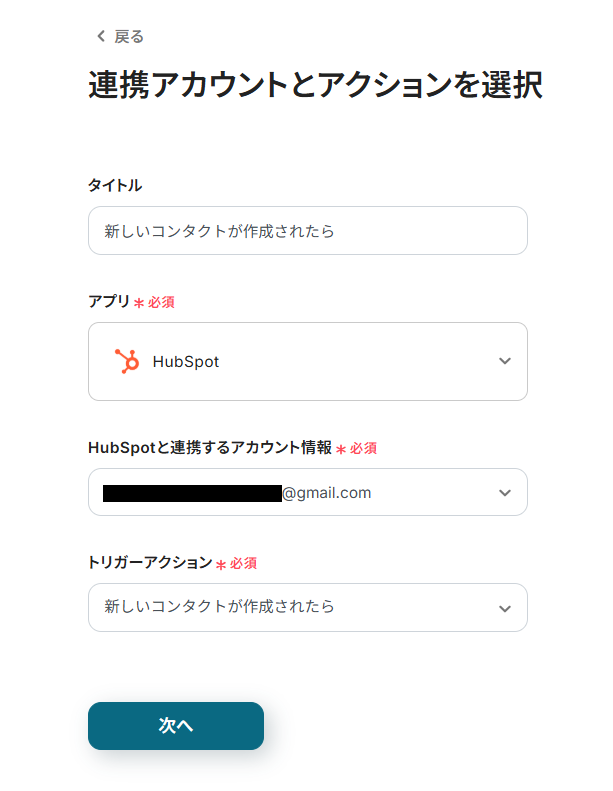
- 「トリガーの起動間隔」をプルダウンの「5分・10分・15分・30分・60分」から選択。
そのプランの最短の起動間隔にすることで、コンタクト作成時により早くFreshdeskへの同期が行えるようになります。
※ ご利用プランによって、設定できるトリガーの最短間隔が違うのでご注意ください。
起動間隔についての詳しい説明は、こちらのヘルプページをご覧ください。
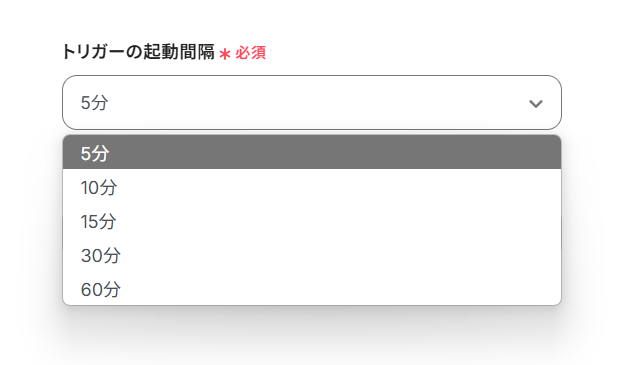
- HubSpotでテスト用にコンタクトを作成してください。
※ テスト用コンタクトの例
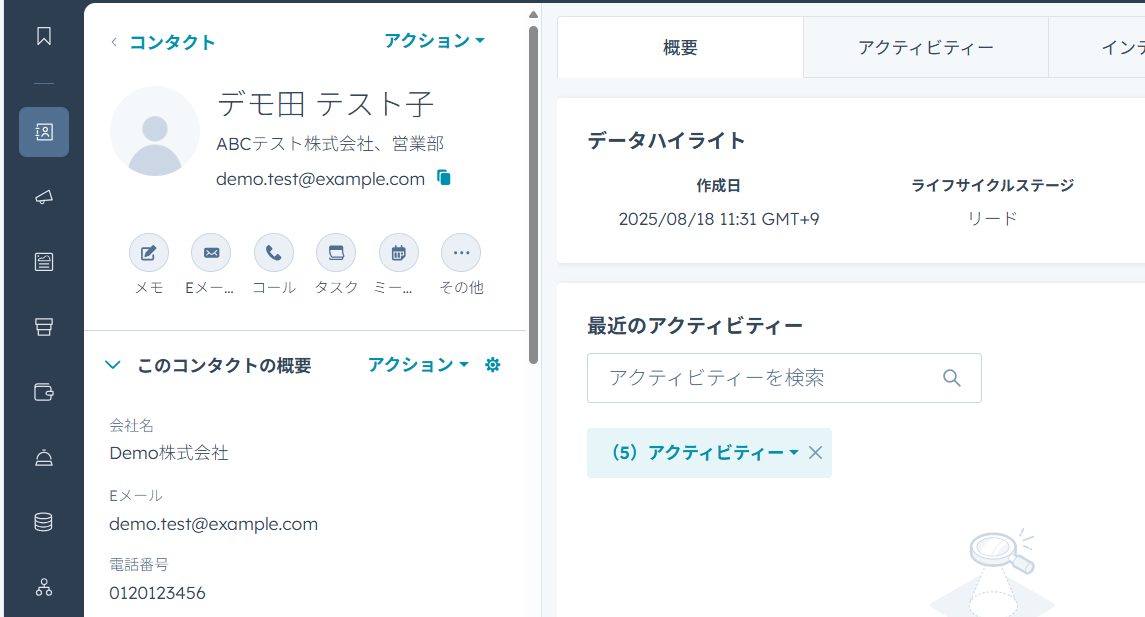
- 「テスト」をクリック。
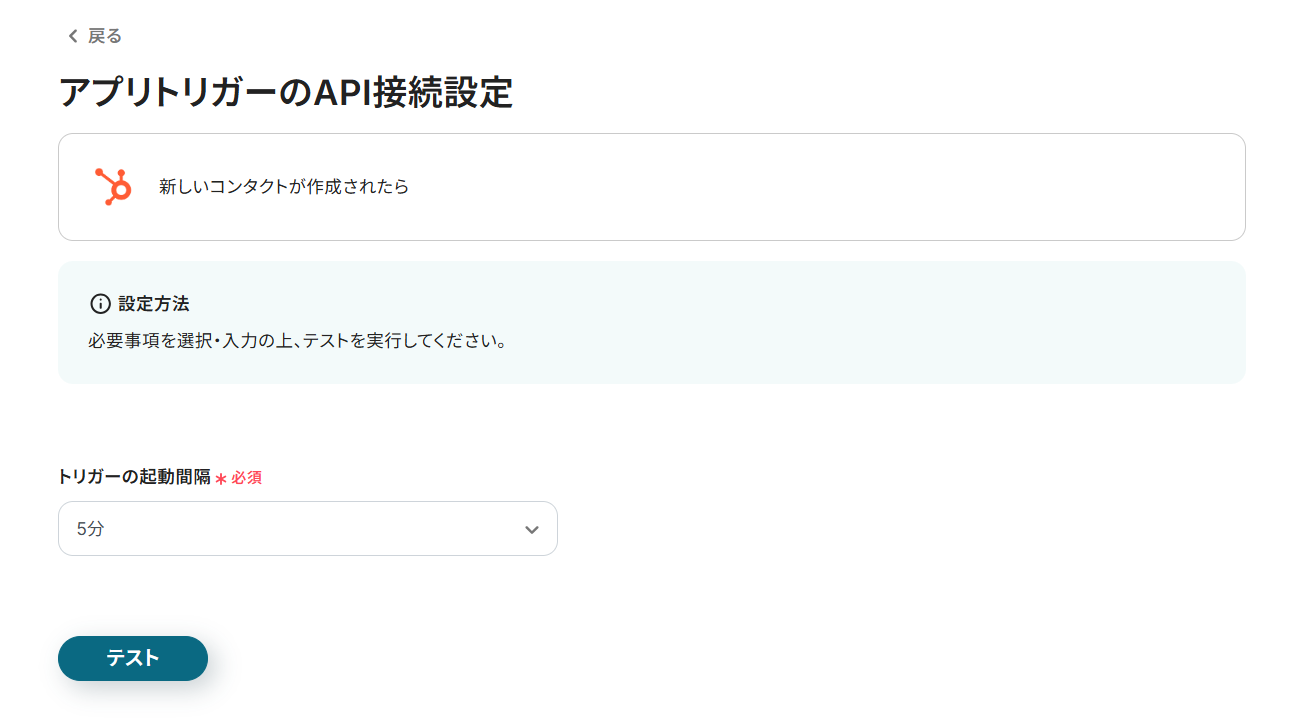
- テストに成功すると、「取得した値」に最新のコンタクトの情報が追加されます。
これらの値は、以降のアクションで変数(フローが稼働する度に更新される値)として使用できるようになります。
取得した値(アウトプット)についての詳しい説明は、こちらのヘルプページをご覧ください。
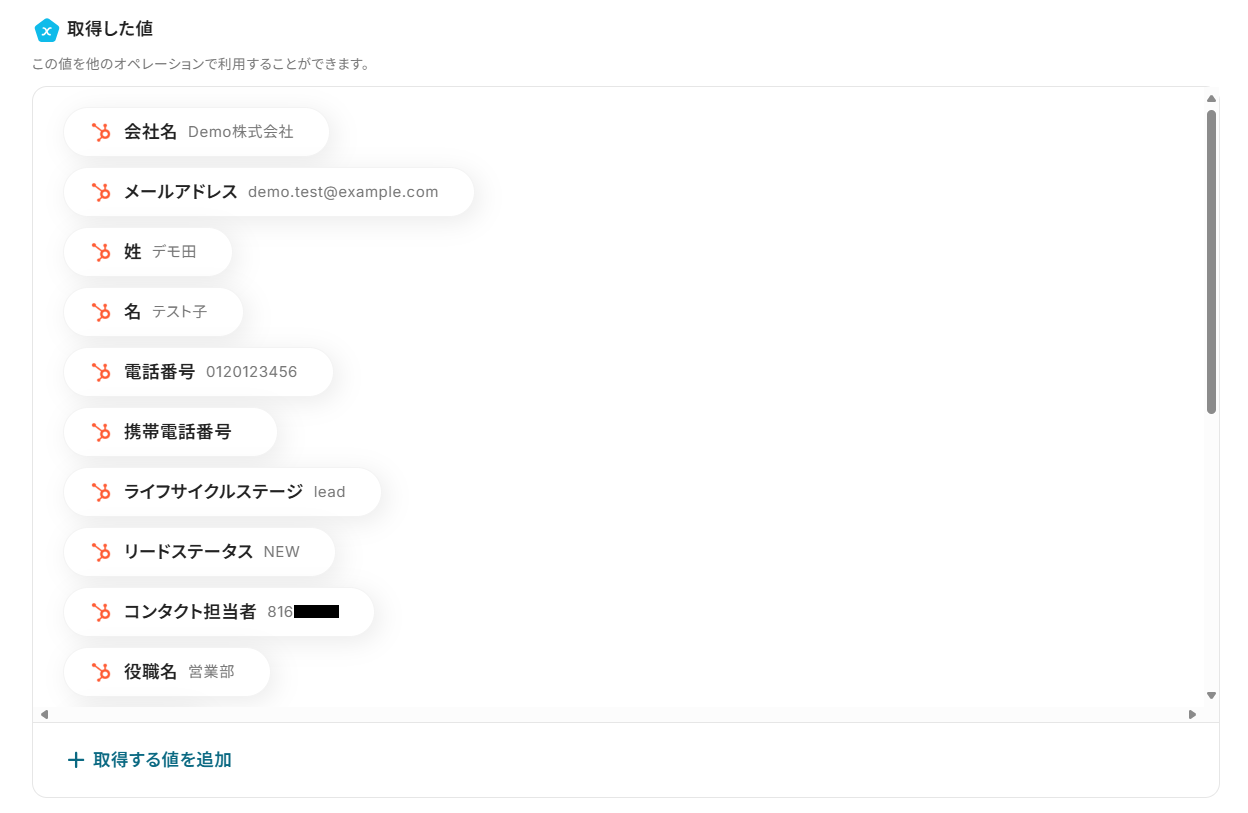
- テスト用に作成したコンタクトが取得できていることを確認し、ページ下部の「保存する」をクリック。
トリガーアクションの設定が完了し、フロー画面に戻ります。
ステップ4:コンタクトの作成
それでは、取得したHubSpotのデータを用いてFreshdeskにコンタクトを追加しましょう。
- Freshdeskの「コンタクトを作成」をクリック。
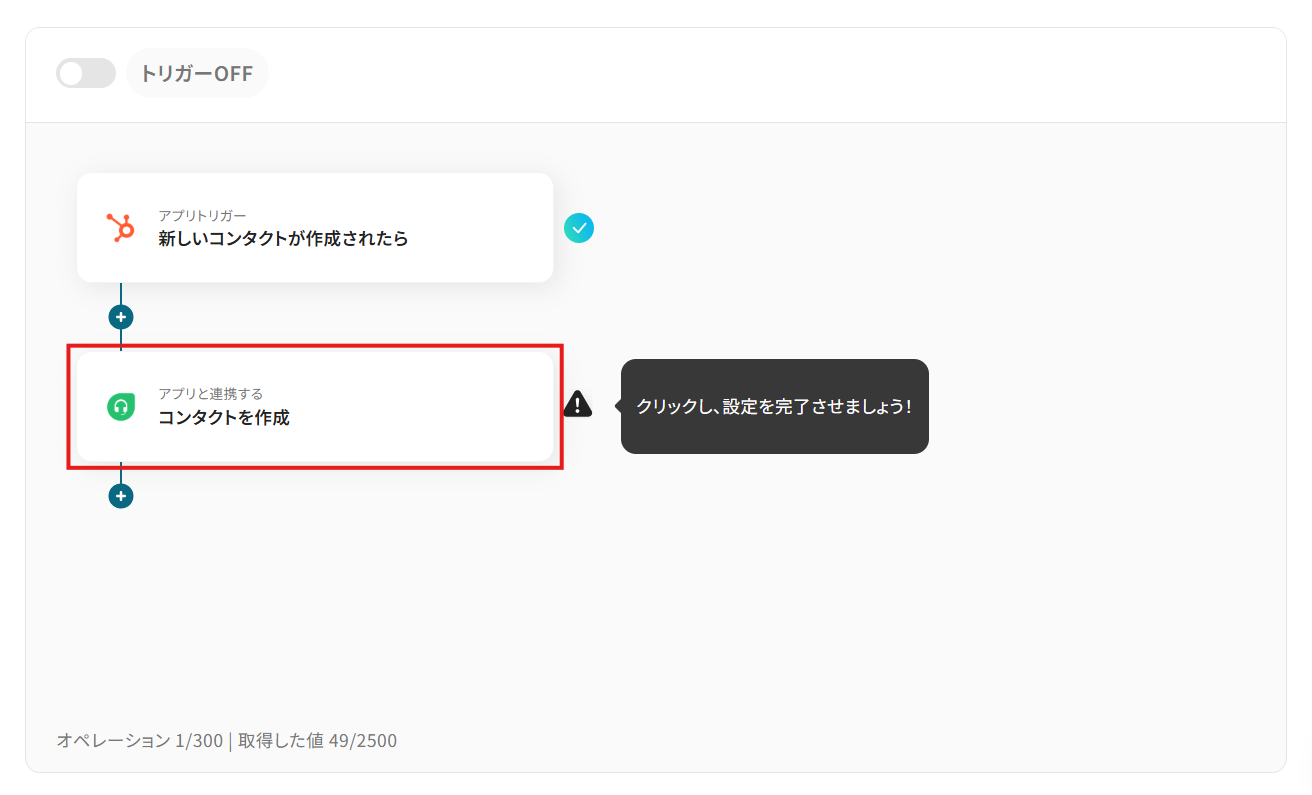
- 適宜「タイトル」を変更。
- 連携アカウントとアクションの内容を確認し、「次へ」をクリック。
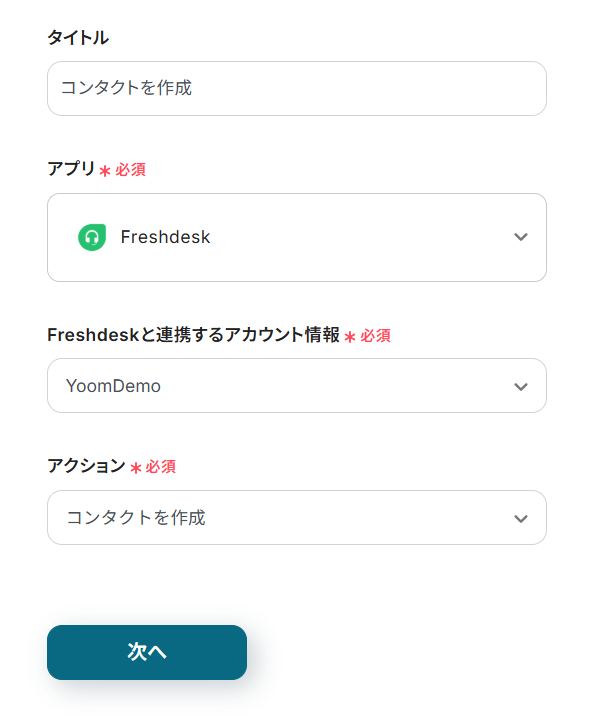
- 連携しているアカウントのFreshdeskのドメインをURL(ドメイン名.freshdesk.com)から取得して「ドメイン名」に設定。
- 各項目に沿って、これまでに取得した値を設定していきましょう。
入力欄クリック時に表示されるメニューから、該当する項目を選択してください。
項目をクリックすると、入力欄に{{項目名 追加された値}}という形で追加されます。
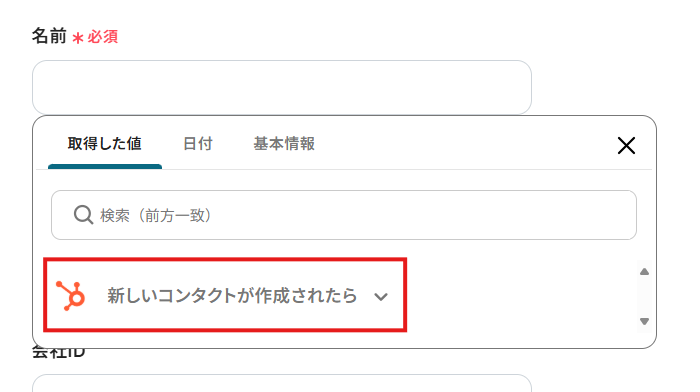
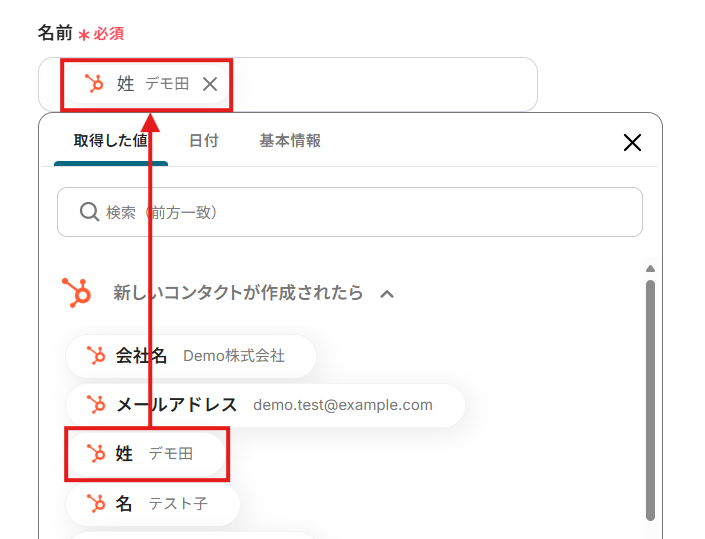
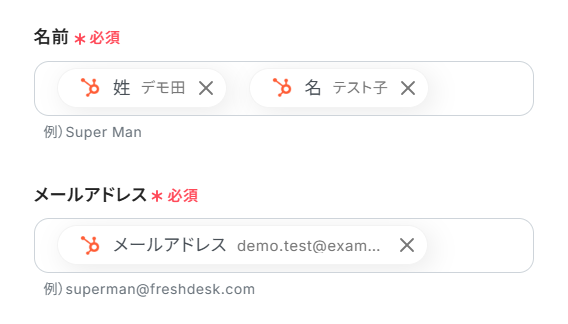
- プルダウンの項目は固定値となります。
タスクごとに変更することはできない点にご注意ください。
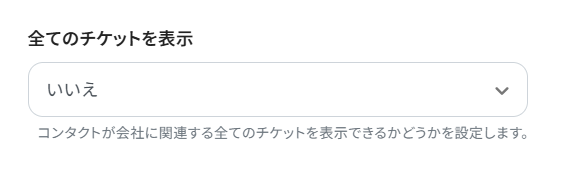
- 「説明」では下図のように定型文と取得した値を組み合わせることもできます。
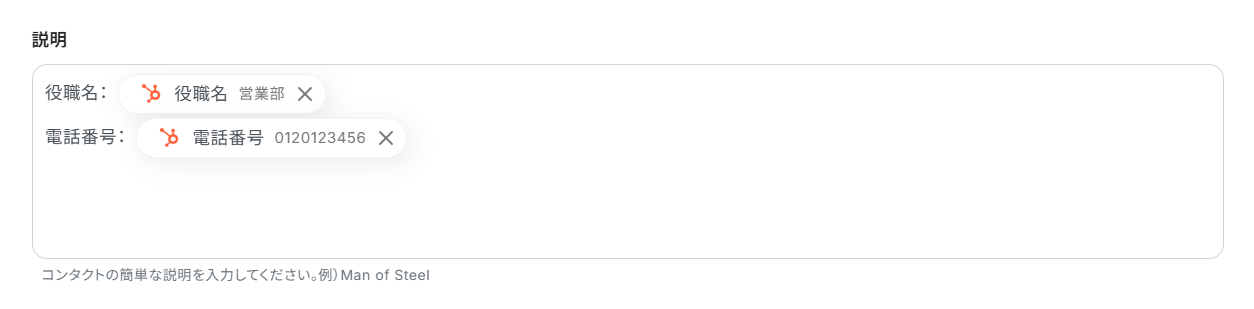
- 設定を終えたら「テスト」をクリック。
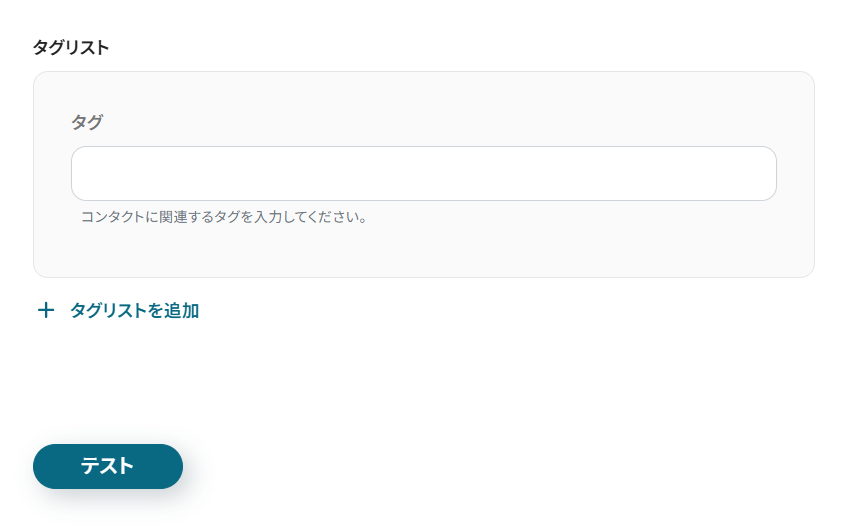
- テストに成功したら、Freshdeskのコンタクトを確認しましょう。
※ Freshdeskで作成されたコンタクト
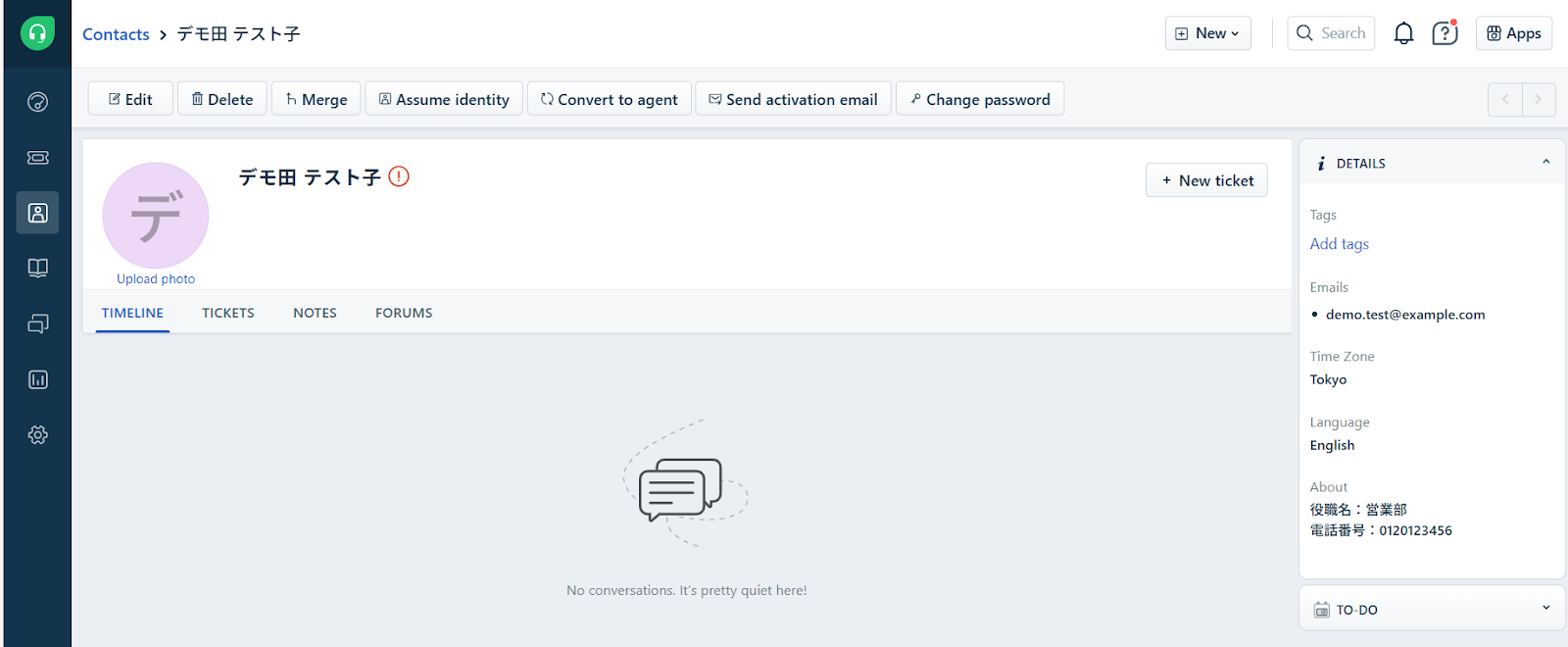
- 期待通りにコンタクトが作成されていれば、ページ下部の「保存する」をクリック。
ステップ5:フロー稼働の準備
フロー画面に戻り、「全ての設定が完了しました!」と表示されていればフローの設定は完了です。
早速フローを稼働させるのであれば、「トリガーをON」をクリックします。
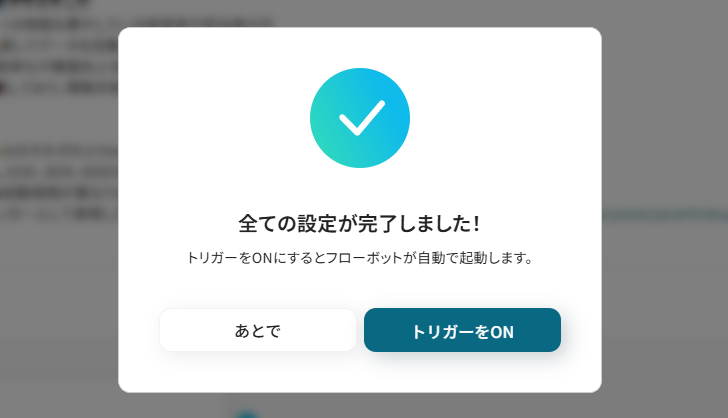
あとで稼働させる場合は、フロー画面のトリガースイッチをクリックすることで、トリガーをONにできます。
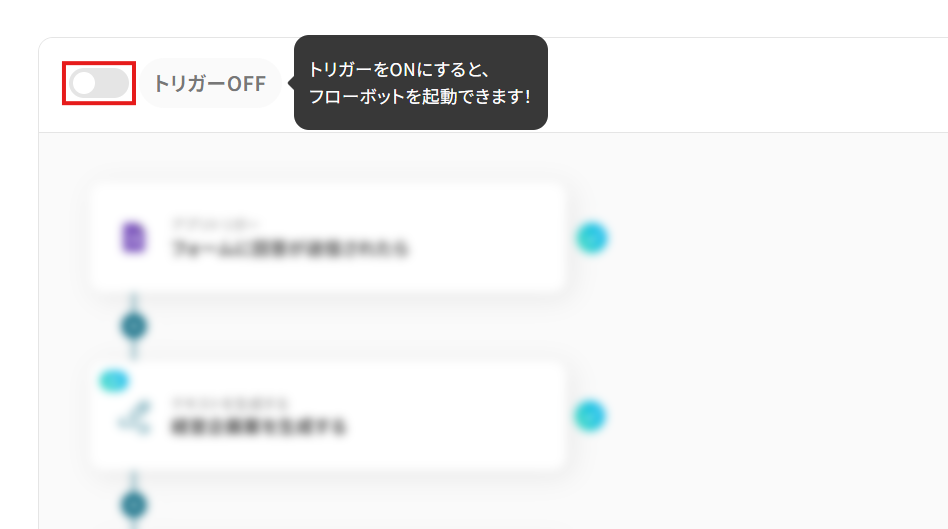
トリガーをONにしたら、実際に動作することを確認しましょう。
HubSpotでコンタクトを作成し、その情報を基にしたコンタクトがFreshdeskにも自動で作成されていれば成功です。
今回のフローボットをベースに、他にも様々な作業の自動化が実現できます!
是非、Yoomの便利な機能をお試しください。
FreshdeskのデータをHubSpotに連携したい場合
今回はHubSpotからFreshdeskへデータを連携する方法をご紹介しましたが、反対にFreshdeskからHubSpotへのデータ連携を実施したい場合は、下記のテンプレートも併せてご利用ください。
顧客サポートの現場で発生した情報を営業チームへシームレスに共有する体制を構築できます。
Freshdeskでチケットが作成されたら、HubSpotにチケットを作成する
Freshdeskで受け付けた顧客からの問い合わせ(チケット)情報をHubSpotに手動で転記していると、情報の反映にタイムラグが生じたり、転記漏れが発生する可能性があります。
このフローではFreshdeskでチケットが作成された際に、その内容をHubSpotのチケットに自動で反映させるため、営業担当者が顧客のサポート状況を素早く把握でき、一貫性のある顧客対応が可能になります。
Freshdeskでチケットが作成されたら、HubSpotにチケットを作成する
試してみる
■概要
カスタマーサポートでFreshdeskを、CRMでHubSpotを利用している場合、それぞれのツールでチケット情報を管理する手間が発生していませんか。手作業での情報転記は時間がかかるだけでなく、入力ミスなどの原因にもなり得ます。このワークフローは、Freshdeskで新しいチケットが作成された際に、その情報を基にHubSpotへ自動でチケットを作成します。HubSpotとFreshdesk間のデータ連携を自動化し、対応の迅速化と業務の効率化を実現します。
■このテンプレートをおすすめする方
・FreshdeskとHubSpotを併用し、チケット情報の手動転記に手間を感じている方
・HubSpotとFreshdesk間の情報連携を自動化し、顧客対応の質を向上させたい方
・問い合わせ管理業務の効率化とヒューマンエラーの削減を目指している担当者の方
■注意事項
・Freshdesk、HubSpotのそれぞれとYoomを連携してください。
・トリガーは5分、10分、15分、30分、60分の間隔で起動間隔を選択できます。
・プランによって最短の起動間隔が異なりますので、ご注意ください。
Freshdeskで特定条件のチケットが作成されたら、HubSpotにチケットを作成する
全てのチケットではなく、「優先度が高い」「特定の製品に関する問い合わせ」など、営業チームが特に把握しておくべき重要なチケットだけをフィルタリングしてHubSpotに連携することも可能です。
重要なインシデントを営業チームが見逃すリスクが減ることで、迅速なフォローアップ体制を構築できるでしょう。
Freshdeskで特定条件のチケットが作成されたら、HubSpotにチケットを作成する
試してみる
■概要
カスタマーサポートで利用するFreshdeskと、営業やマーケティングで活用するHubSpot。これらのツール間で情報を手作業で転記するのに手間を感じていませんか。特に、重要な問い合わせの連携漏れは、ビジネスチャンスの損失に繋がりかねません。このワークフローは、Freshdeskで特定条件のチケットが作成された際に、HubSpotへ自動でチケットを作成することで、部門間のスムーズな情報連携を実現し、業務の効率化を支援します。
■このテンプレートをおすすめする方
・FreshdeskとHubSpotを併用し、手動での情報連携に課題を感じている方
・カスタマーサポートから営業へのエスカレーションを自動化し、対応速度を向上させたいチームリーダーの方
・SaaS間の連携を通じて、部門横断の業務プロセスを効率化したいと考えているDX推進担当者の方
■注意事項
・Freshdesk、HubSpotのそれぞれとYoomを連携してください。
・トリガーは5分、10分、15分、30分、60分の間隔で起動間隔を選択できます。
・プランによって最短の起動間隔が異なりますので、ご注意ください。
・分岐はミニプラン以上のプランでご利用いただける機能(オペレーション)となっております。フリープランの場合は設定しているフローボットのオペレーションはエラーとなりますので、ご注意ください。
・ミニプランなどの有料プランは、2週間の無料トライアルを行うことが可能です。無料トライアル中には制限対象のアプリや機能(オペレーション)を使用することができます。
HubSpotやFreshdeskを使ったその他の自動化例
今回ご紹介した連携以外でも、HubSpotやFreshdeskのAPIを活用してさまざまな業務を自動化することが可能です。
もし気になるものがあれば、こちらも試してみてください!
HubSpotを使った便利な自動化例
HubSpotと他のツールを連携させることで、業務の効率化が進みます。
例えば、HubSpotにフォームが送信されるたびに、Google Chatに通知を送ることが可能です。
また、HubSpotで新規コンタクトが作成されたらZoomミーティングを自動で作成し、詳細をメールで送信することで、業務効率化になり時間を節約し重要な業務に集中できるようになります。
Google スプレッドシートに行が追加されたら、HubSpotに会社を作成する
試してみる
■概要
「Google スプレッドシートに行が追加されたら、HubSpotに会社を作成する」ワークフローは、データ入力作業の負担を軽減します。
入力作業の自動化により、入力ミスや追加漏れなどのリスクを軽減します。
■このテンプレートをおすすめする方
・Google スプレッドシートを活用してデータ管理を行っている企業やチーム
・Google スプレッドシートに入力された情報を迅速に他のツールと連携させたい方
・HubSpotを使用して顧客情報や企業情報を一元管理している方
・会社情報の登録を手動で行っているが、自動化して業務効率を向上させたい方
・HubSpotを日常的に使っていて、最新のデータを常に把握して業務を進めたい方
■注意事項
・Google スプレッドシートとHubSpotのそれぞれとYoomを連携してください。
・トリガーは5分、10分、15分、30分、60分の間隔で起動間隔を選択できます。
・プランによって最短の起動間隔が異なりますので、ご注意ください。
HubSpotでコンタクトが作成されたらMicrosoft Excelに追加する
試してみる
HubSpotでコンタクトが作成されたらMicrosoft Excelに追加するフローです。
HubSpotで新規コンタクトが作成されたらZoomミーティングを自動で作成し、詳細をメール送信する
試してみる
■概要
「HubSpotで新規コンタクトが作成されたらZoomミーティングを自動で作成し、詳細をメール送信する」フローは、営業やマーケティング業務の効率化を図る業務ワークフローです。
新しいコンタクトがHubSpotに登録されると、Yoomが自動的にZoomミーティングを設定し、その詳細を関連担当者やコンタクトにメールで通知します。
これにより、手動でのミーティング設定や情報共有の手間が省け、迅速なコミュニケーションが可能になります。
HubSpotとZoomの連携を活用することで、営業プロセス全体のスムーズな進行をサポートし、チームの生産性向上に貢献します。
■このテンプレートをおすすめする方
・HubSpotを活用して顧客管理を行っている営業担当者の方
・Zoomを頻繁に利用してオンラインミーティングを実施しているチームリーダーの方
・新規コンタクトのフォローアッププロセスを自動化したいマーケティング担当者の方
・手動でのミーティング設定が煩雑で時間を取られている中小企業の経営者の方
・HubSpotとZoomの連携を通じて業務効率化を図りたいIT担当者の方
■注意事項
・HubSpot、ZoomのそれぞれとYoomを連携してください。
・トリガーは5分、10分、15分、30分、60分の間隔で起動間隔を選択できます。
・プランによって最短の起動間隔が異なりますので、ご注意ください。
Hubspotにフォームが送信されたら、Google Chatに通知する
試してみる
Hubspotにフォームが送信されたら、Google Chatに通知するフローです。
Outlookのメール内容をもとにHubSpotにメモを追加する
試してみる
■概要
「Outlookのメール内容をもとにHubSpotにメモを追加する」ワークフローは、Outlookで受信したメール情報を自動的にHubSpotに反映させる業務ワークフローです。
■このテンプレートをおすすめする方
・Outlookで受信するメールをHubSpotに手動で追加している営業担当者の方
・顧客とのコミュニケーションを効率的に管理したいマーケティングやカスタマーサポートの担当者の方
・OutlookとHubSpotの連携を強化し、業務を自動化したいIT担当者の方
・手動入力によるミスを減らし、正確なデータ管理を目指す方
■注意事項
・Outlook、HubSpotのそれぞれとYoomを連携してください。
・Microsoft365(旧Office365)には、家庭向けプランと一般法人向けプラン(Microsoft365 Business)があり、一般法人向けプランに加入していない場合には認証に失敗する可能性があります。
・トリガーは5分、10分、15分、30分、60分の間隔で起動間隔を選択できます。
・プランによって最短の起動間隔が異なりますので、ご注意ください。
Freshdesktを使った便利な自動化例
Freshdeskでのチケット作成に伴い、Difyを使って自動で回答内容を作成し、SlackやDiscordに通知することで、顧客対応を効率化できます。
さらに、HubSpotで登録された企業情報をFreshdeskに同期すれば、顧客情報の一元管理が可能になり、サポート業務がスムーズに進むでしょう。
これにより、手動入力によるミスや時間のロスを減らすことができます。
Freshdeskでチケットが作成されたら、回答内容をDifyで作成してDiscordに通知する
試してみる
Freshdeskでチケットが作成されたら、回答内容をDifyで作成してDiscordに通知するフローです。
Freshdeskでチケットが作成されたら、回答内容をDifyで作成してSlackに通知する
試してみる
Freshdeskでチケットが作成されたら、回答内容をDifyで作成してSlackに通知するフローです。
Googleフォームの回答内容をもとにFreshdeskにコンタクトを作成する
試してみる
■概要
「Googleフォームの回答内容をもとにFreshdeskにコンタクトを作成する」ワークフローを利用すると、Googleフォームの回答をもとにFreshdeskにコンタクトが自動的に作成されます。
手動で入力する手間が省け、効率的な情報管理が可能になります。
■このテンプレートをおすすめする方
・Googleフォームを利用して顧客からの問い合わせやフィードバックを収集している方
・Freshdeskを既に導入しているが、Googleフォームのデータを手動で移行するのに時間がかかっている方
・顧客対応を迅速に行うために、問い合わせデータをスピーディにFreshdeskに反映させたい方
・チーム内で顧客対応を共有し、誰がどの問い合わせを担当しているかを明確に把握したい方
・Freshdeskに直接Googleフォームのデータを取り込みたい方
■注意事項
・GoogleフォームとFreshdeskのそれぞれとYoomを連携してください。
・トリガーは5分、10分、15分、30分、60分の間隔で起動間隔を選択できます。
・プランによって最短の起動間隔が異なりますので、ご注意ください。
・Googleフォームをトリガーとして使用した際の回答内容を取得する方法は下記を参照ください。
https://intercom.help/yoom/ja/articles/6807133
HubSpotで登録された企業情報をFreshdeskに同期する
試してみる
■概要
「HubSpotで登録された企業情報をFreshdeskに同期する」ワークフローは、営業とカスタマーサポートの連携を強化する業務ワークフローです。
HubSpotで新しい企業情報が登録されるたびに、そのデータを自動的にFreshdeskに同期します。これにより、営業チームとサポートチームが同じ情報を共有でき、迅速かつ一貫した対応が可能になります。手動でのデータ入力や情報のずれを防ぎ、業務効率を向上させることができます。
このワークフローを活用することで、企業情報の管理が格段に楽になり、チーム間の連携がスムーズになります。
■このテンプレートをおすすめする方
・HubSpotを活用して企業情報を管理しており、サポートチームとの連携に課題を感じている方
・Freshdeskを使用して顧客対応を行っているが、情報の一貫性に不安があるサポート担当者
・営業とカスタマーサポートのデータを統合して効率化を図りたい営業マネージャー
■注意事項
・HubSpot、FreshdeskそれぞれをYoomと連携してください。
・トリガーは5分、10分、15分、30分、60分の間隔で起動間隔を選択できます。
・プランによって最短の起動間隔が異なりますので、ご注意ください。
Meta広告(Facebook)で登録されたリード情報をFreshdeskに同期する
試してみる
■概要
「Meta広告(Facebook)で登録されたリード情報をFreshdeskに同期する」ワークフローは、広告から得られたリードデータを自動的にFreshdeskに連携し、顧客対応をスムーズにする業務ワークフローです。
FacebookのMeta広告を活用して獲得したリード情報を、一つ一つ手動でFreshdeskに登録するのは手間がかかってしまいます。Yoomを使えば、このプロセスを自動化し、効率的にリード管理が可能になります。広告運用とカスタマーサポートをシームレスに連携させ、ビジネスの成長をサポートします。
■このテンプレートをおすすめする方
・Meta広告(Facebook)を活用してリードを獲得しているマーケティング担当者
・Freshdeskを使用して顧客サポートを行っており、リード情報の管理を効率化したい方
・リード情報の手動入力による作業負担やヒューマンエラーを減らしたい企業
■注意事項
・Meta広告(Facebook)、FreshdeskそれぞれをYoomと連携してください。
・トリガーは5分、10分、15分、30分、60分の間隔で起動間隔を選択できます。
・プランによって最短の起動間隔が異なりますので、ご注意ください。
まとめ
HubSpotとFreshdeskの連携を自動化することで、これまで手作業で行っていたツール間のデータ転記作業の手間を削減し、ヒューマンエラーを防ぐことができます。
営業チームとカスタマーサポートチーム間での情報共有がスムーズになることで、担当者はより迅速かつ正確な情報に基づいて業務を進められるようになり、本来注力すべき顧客との関係構築や戦略的な活動に集中できる環境が整うでしょう!
今回ご紹介したような自動化は、ノーコードツールYoomを活用することで、プログラミングの知識がない方でも直感的な操作で簡単に構築できます。
もし自動化に少しでも興味を持っていただけたなら、こちらから無料登録してYoomによる業務効率化を体験してみてください!
よくあるご質問
Q:一度連携された情報の更新は可能ですか?
A:HubSpotのトリガー「コンタクトが作成または更新されたら」をFreshdeskのオペレーション「コンタクトを更新」に繋げることで実現できるでしょう。
さらにミニプラン(有料)以上で利用できる「分岐」オペレーションを使うことで、1つのフロー内でコンタクト作成時と更新時に分けて処理を実行できるようになります。
参考:「アプリと連携する」の設定方法/「分岐」の設定方法
Q:カスタムフィールドも連携項目に設定できますか?
A:HubSpotのカスタムフィールドを取得するには、トリガーの下に「コンタクトのカスタムプロパティを取得」オペレーションを繋げる必要があります。
取得した情報はFreshdeskのコンタクト作成オペレーションの「説明」などに追加すると良いでしょう。
参考:HubSpotのAPIと今すぐ連携/FreshdeskのAPIと今すぐ連携
Q:双方向での同期は可能ですか?
A:「HubSpotのコンタクト作成→Freshdeskのコンタクト作成」のフローと「Freshdeskのコンタクト作成→HubSpotのコンタクト作成」のフローを併用しているとデータの更新がループします。
どちらか一方のみをトリガーとして使用するか、既に作成されているデータであれば処理を中断するようにデータ取得のアクションなどを追加してください。